Bereitstellen von ImageLabeller mit GitHub
.png?cdnVersion=2651)
Warren Marusiak
Senior Technical Evangelist
Um zu demonstrieren, wie Anwendungen mit Jira Software und verschiedenen verbundenen Tools entwickelt, bereitgestellt und verwaltet werden können, hat unser Team ImageLabeller entwickelt. Dabei handelt es sich um eine einfache Demo-Anwendung, die auf AWS basiert und maschinelles Lernen nutzt, um Images mit Stichwörtern zu versehen.
Auf dieser Seite wird das Bereitstellen von ImageLabeller mit GitHub behandelt. Wir empfehlen dir, vorab die Seiten zur ImageLabeller-Architektur und zur AWS SageMaker-Einrichtung zu lesen, um mehr über den Kontext zu erfahren.
Voraussetzungen
Falls du noch keine GitHub-Organisation hast, befolge die Schritte in diesem GitHub-Leitfaden, um eine neue Organisation zu erstellen.
Öffentlich zugängliche GitHub-Repositorys mit ImageLabeller-Code
Demo-Video zur Integration zwischen Jira und GitHub
Integrieren von Jira und GitHub
Klicke in Jira auf Board, dann auf Apps und dann auf GitHub.
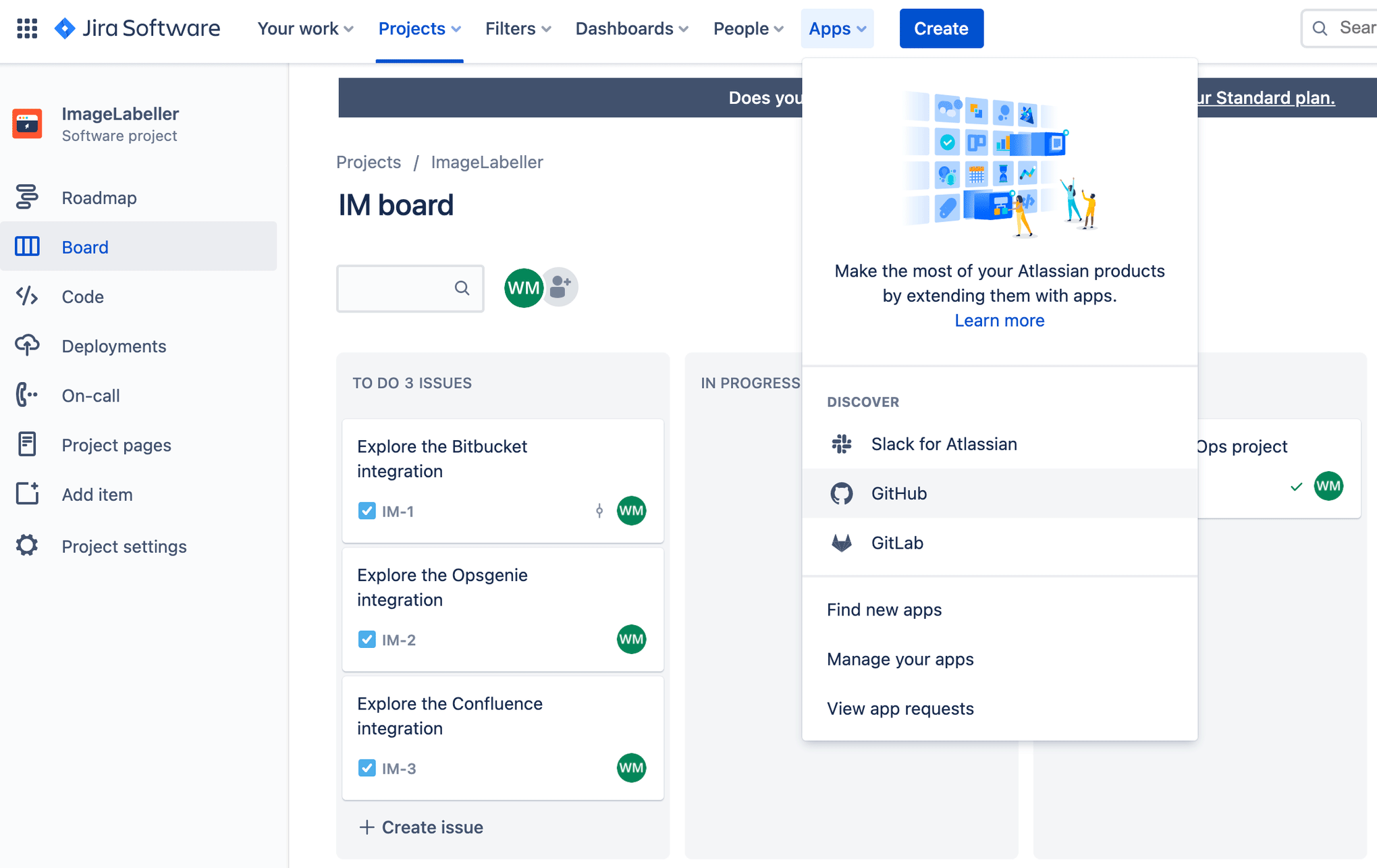
Klicke auf Jetzt herunterladen.
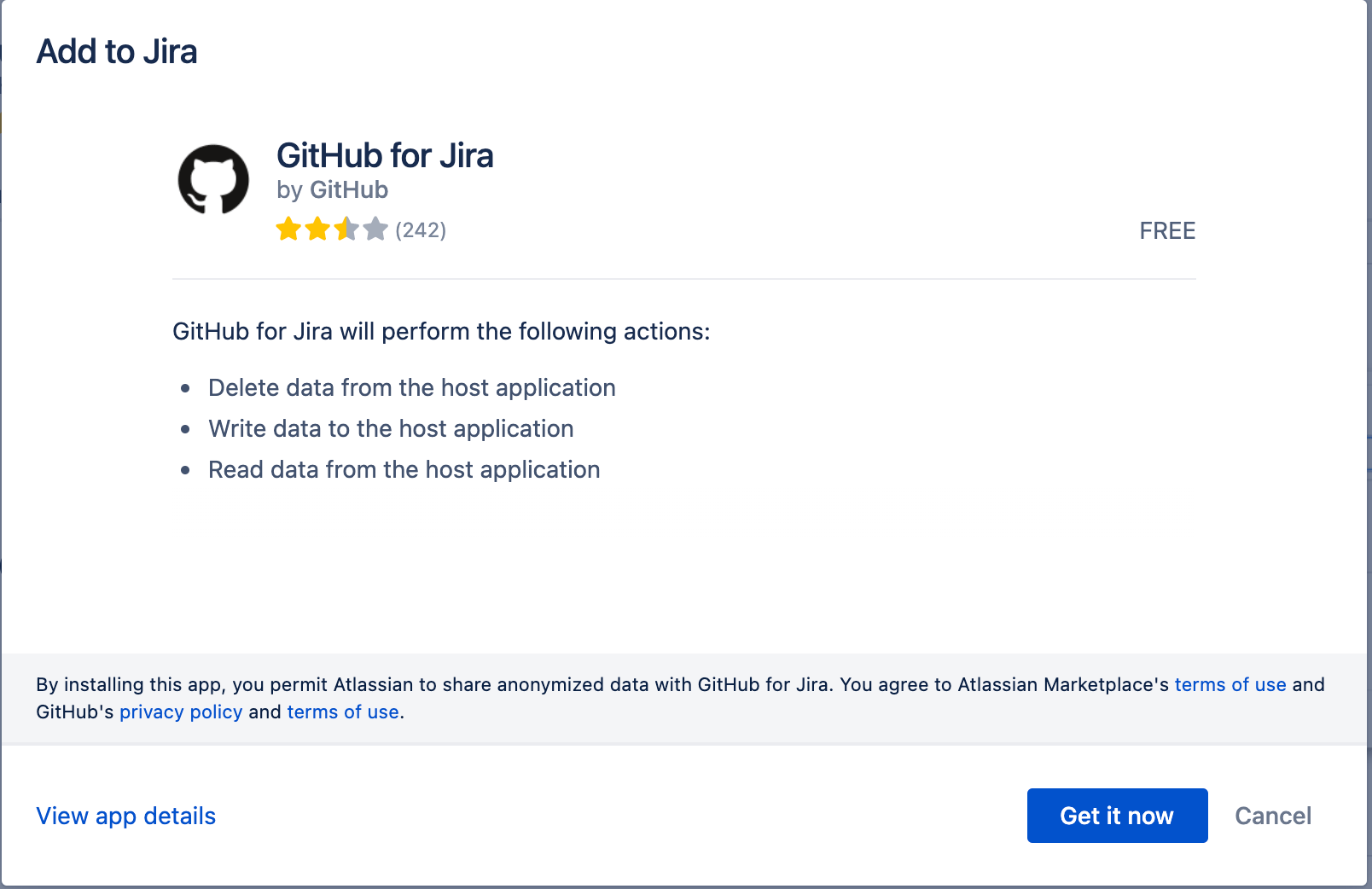
Klicke auf Apps, dann auf Apps verwalten, und erweitere GitHub.
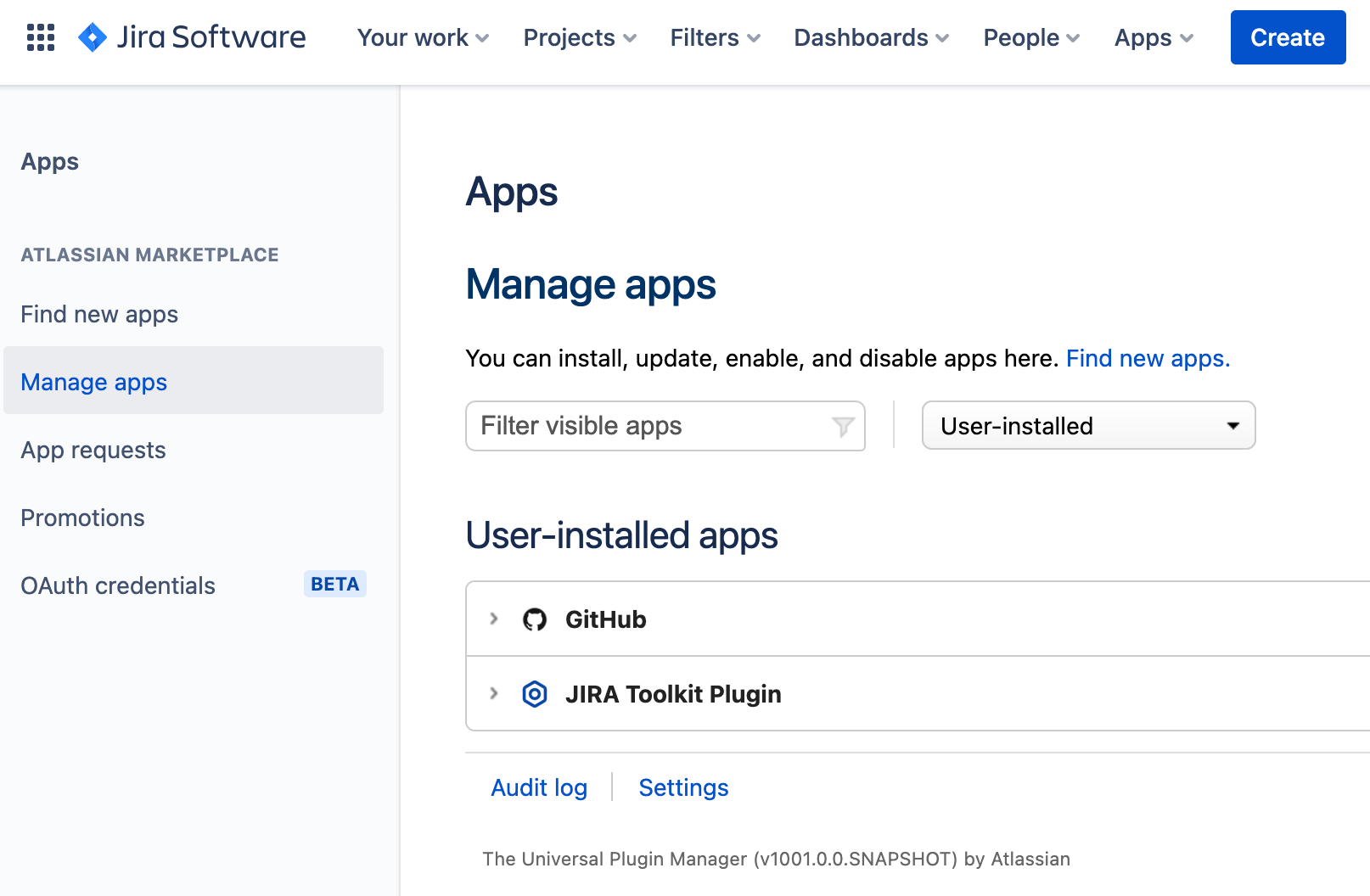
Klicke auf Erste Schritte.
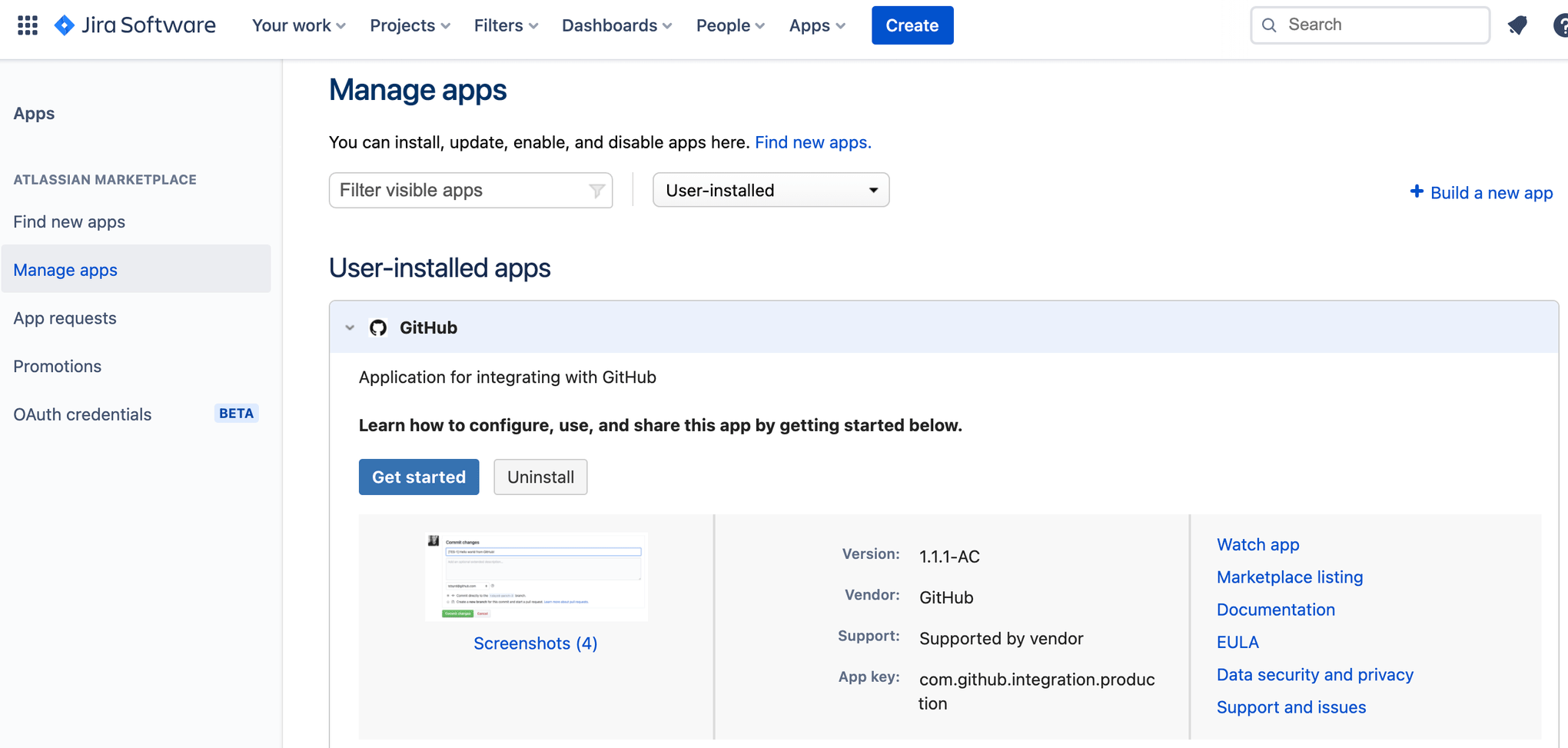
Klicke auf Erste Schritte.
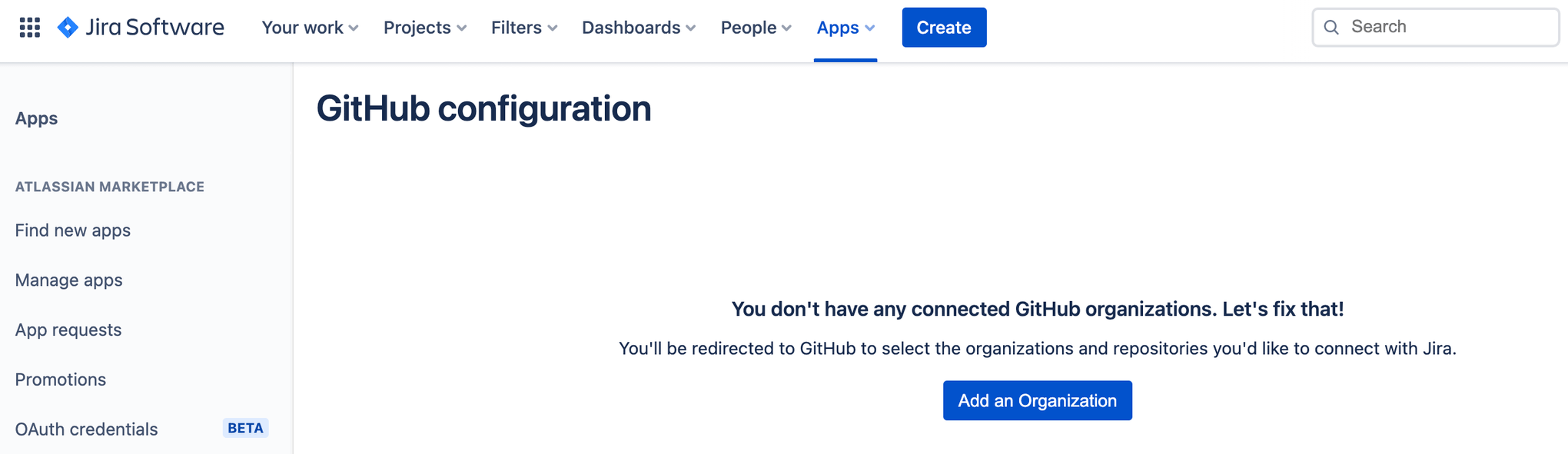
Installieren des Jira-Plugins in GitHub
Klicke auf Install Jira (Jira installieren), um das Jira-Plugin in GitHub zu installieren. Dieser Schritt ist erforderlich, wenn das Jira-Plugin noch nicht in GitHub installiert wurde.
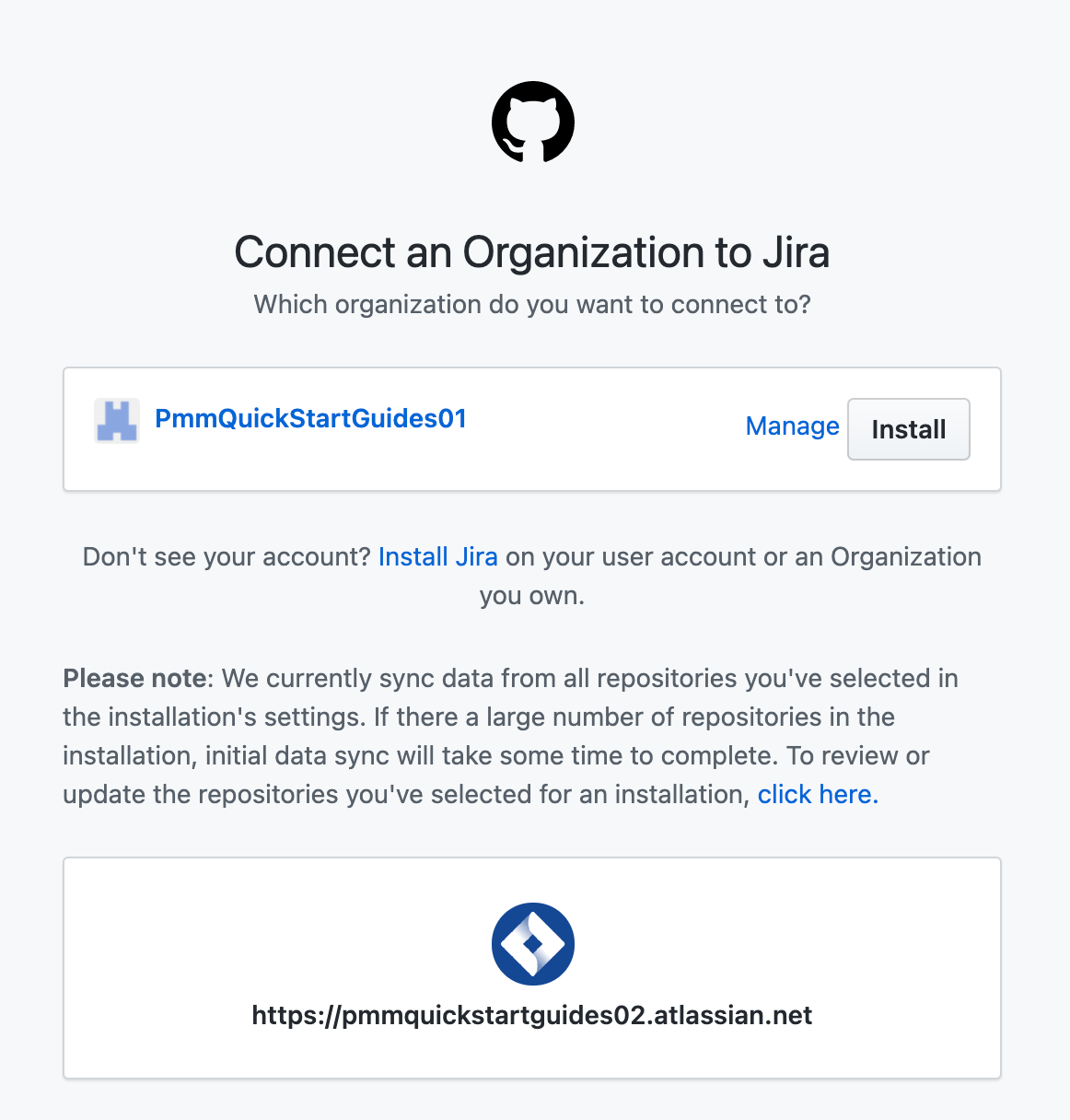
Jira beginnt nun mit dem Synchronisieren der Daten von GitHub.
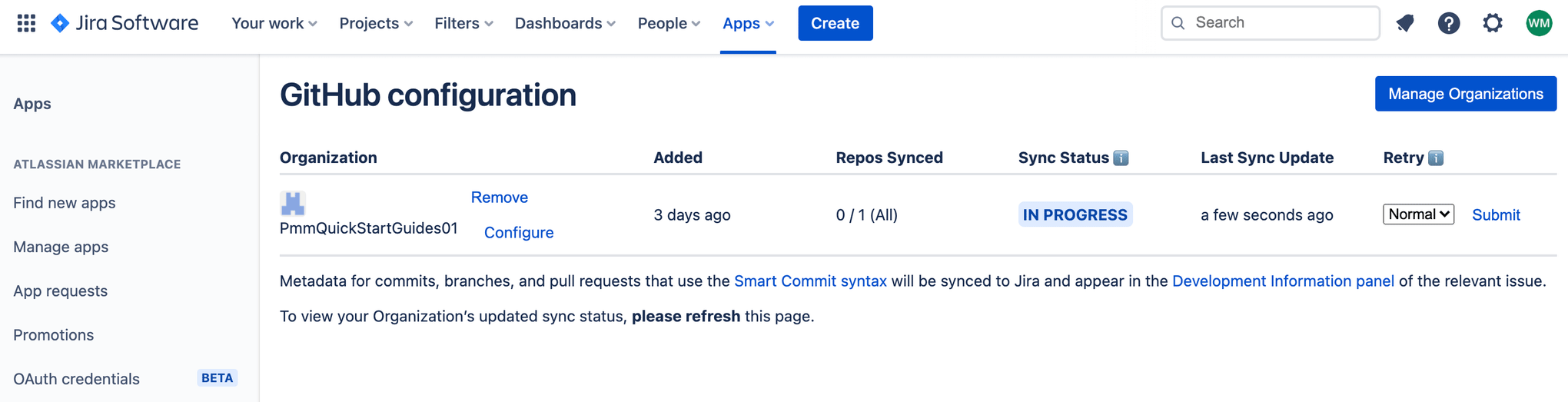
Wenn die Synchronisierung abgeschlossen ist, ändert sich der Synchronisierungsstatus in ABGESCHLOSSEN.
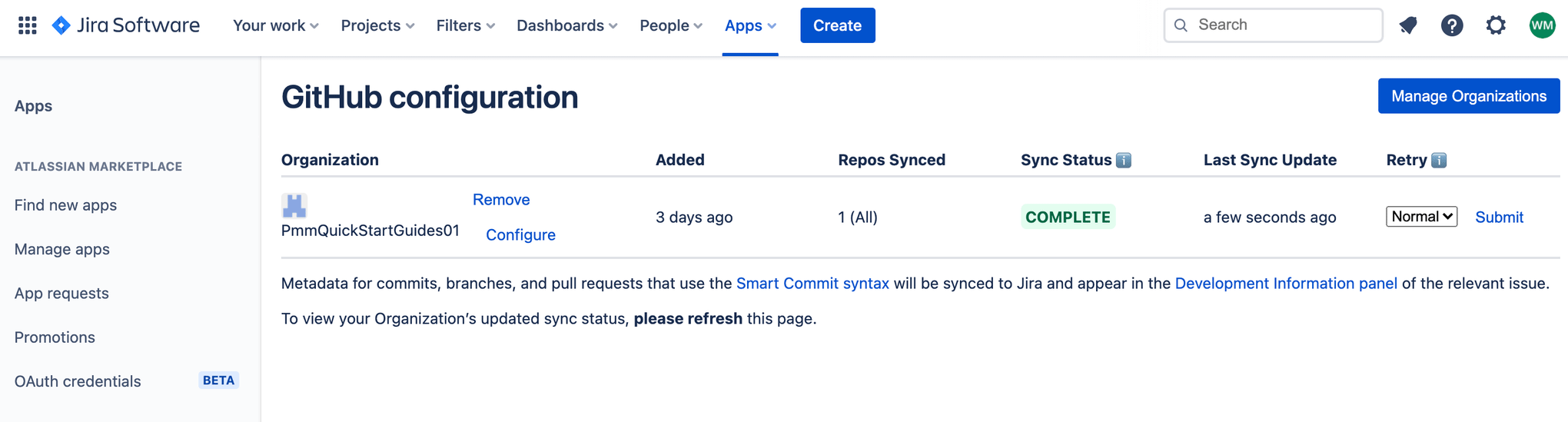
Einrichten von SSH-Zugriff
Richte GitHub-SSH-Schlüssel für dein Konto ein, indem du diese Anweisungen befolgst. Weiteres Referenzmaterial ist hier zu finden.
Einrichten eines persönlichen Zugriffstokens
Richte ein persönliches Zugriffstoken (Personal Access Token, PAT) ein, indem du diesen Leitfaden befolgst. Das PAT wird verwendet, um das Repository "SystemTests" während der Integrationstestschritte zu klonen. Gewähre dem PAT Repository- und Workflow-Zugriff.
Erstellen eines Repositorys für die AWS S3-Infrastruktur
In einem standardmäßigen Entwicklungszyklus wählen Entwickler normalerweise Tasks aus Jira aus, verschieben sie in den Bearbeitungsstatus und erledigen dann die Entwicklungsarbeit. Die Jira-Vorgangs-ID ist der Schlüssel, der die Entwicklungsarbeit mit dem Jira-Vorgang verbindet. Er ist die zentrale Integrationskomponente zwischen den beiden Systemen.
Erstelle in Jira einen neuen Vorgang für das Hinzufügen eines AWS S3-Infrastruktur-Repositorys zu GitHub. Notiere die Vorgangs-ID. In diesem Beispiel lautet sie "IM-9".
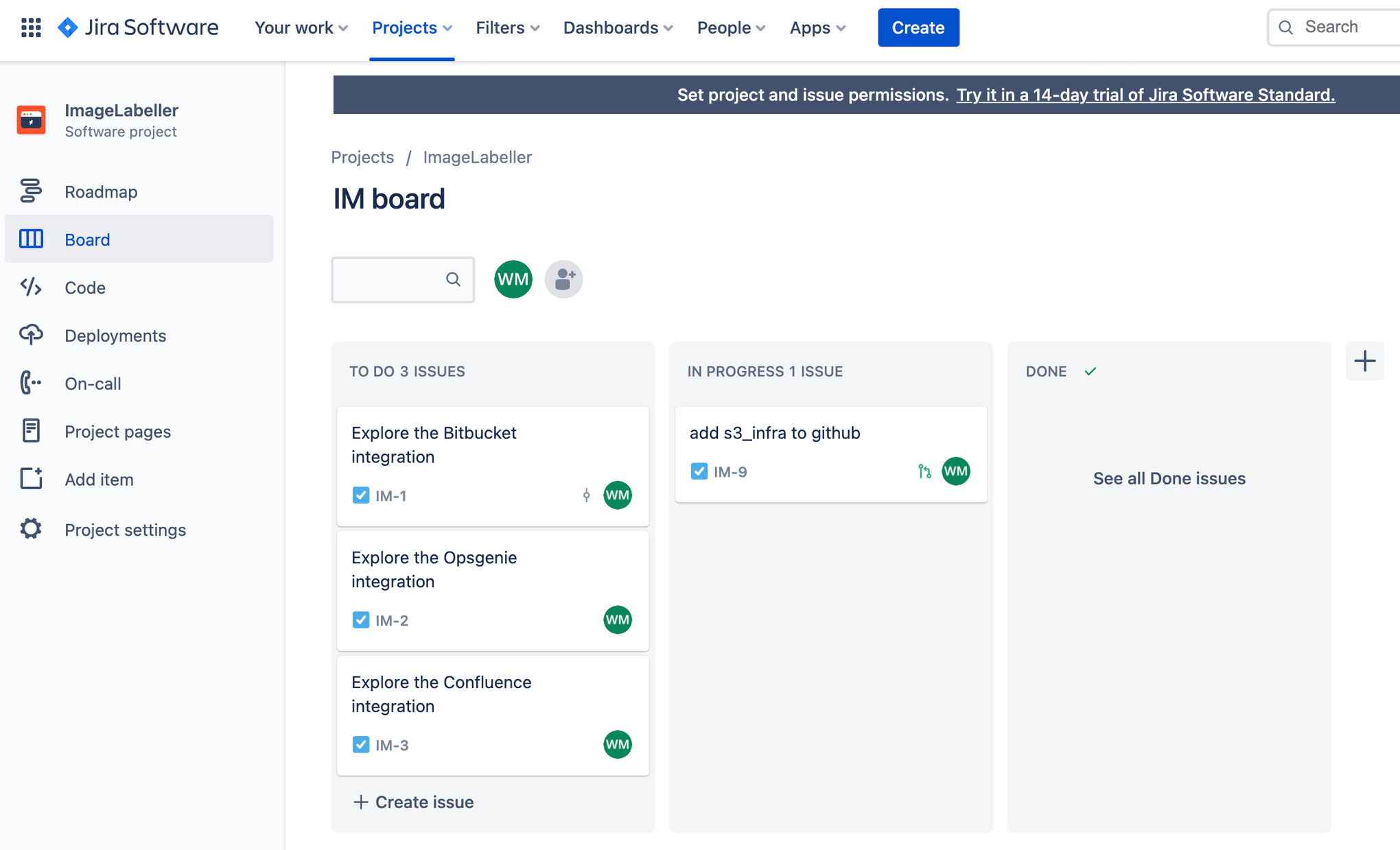
Klicke in GitHub auf Neu. Wähle unter Besitzer die passende Organisation aus. Klicke auf Repository erstellen, um fortzufahren.
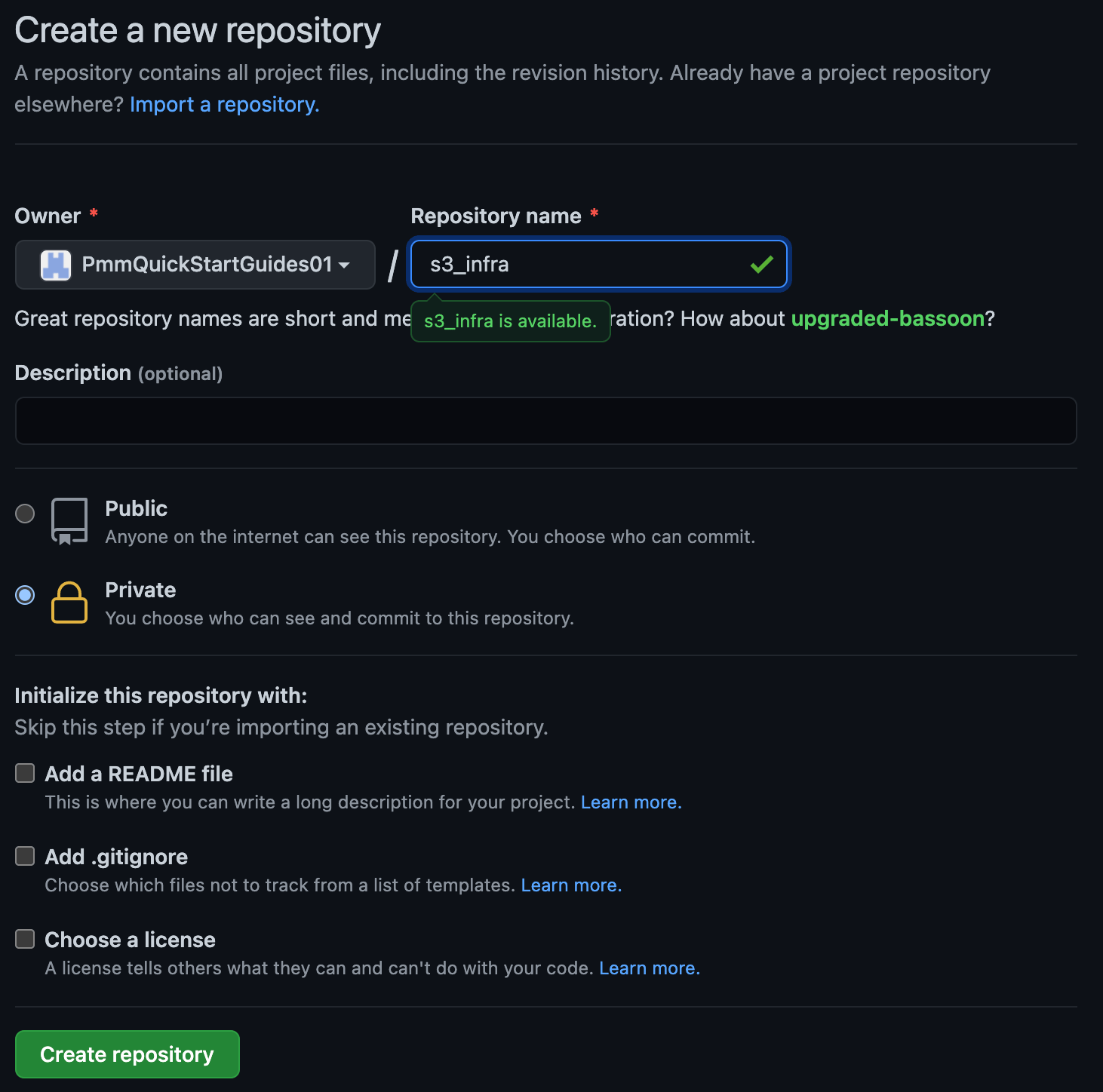
Hinzufügen eines AWS-Zugriffsschlüssels zu den Repository-Variablen
Klicke auf "Einstellungen" und dann auf "Secrets" (Geheime Schlüssel). Klicke auf "New repository secret" (Neuer geheimer Repository-Schlüssel) und füge die AWS-Zugriffsschlüssel-ID und den geheimen AWS-Zugriffsschlüssel hinzu. Gewähre dem mit dem AWS-Zugriffsschlüssel verknüpften IAM-Benutzer Administratorzugriff. Du kannst dich für eine detailliertere Zugriffskontrolle entscheiden, indem du individuelle AWS-Zugriffsrichtlinien auswählst. Die Details bleiben dir selbst überlassen.
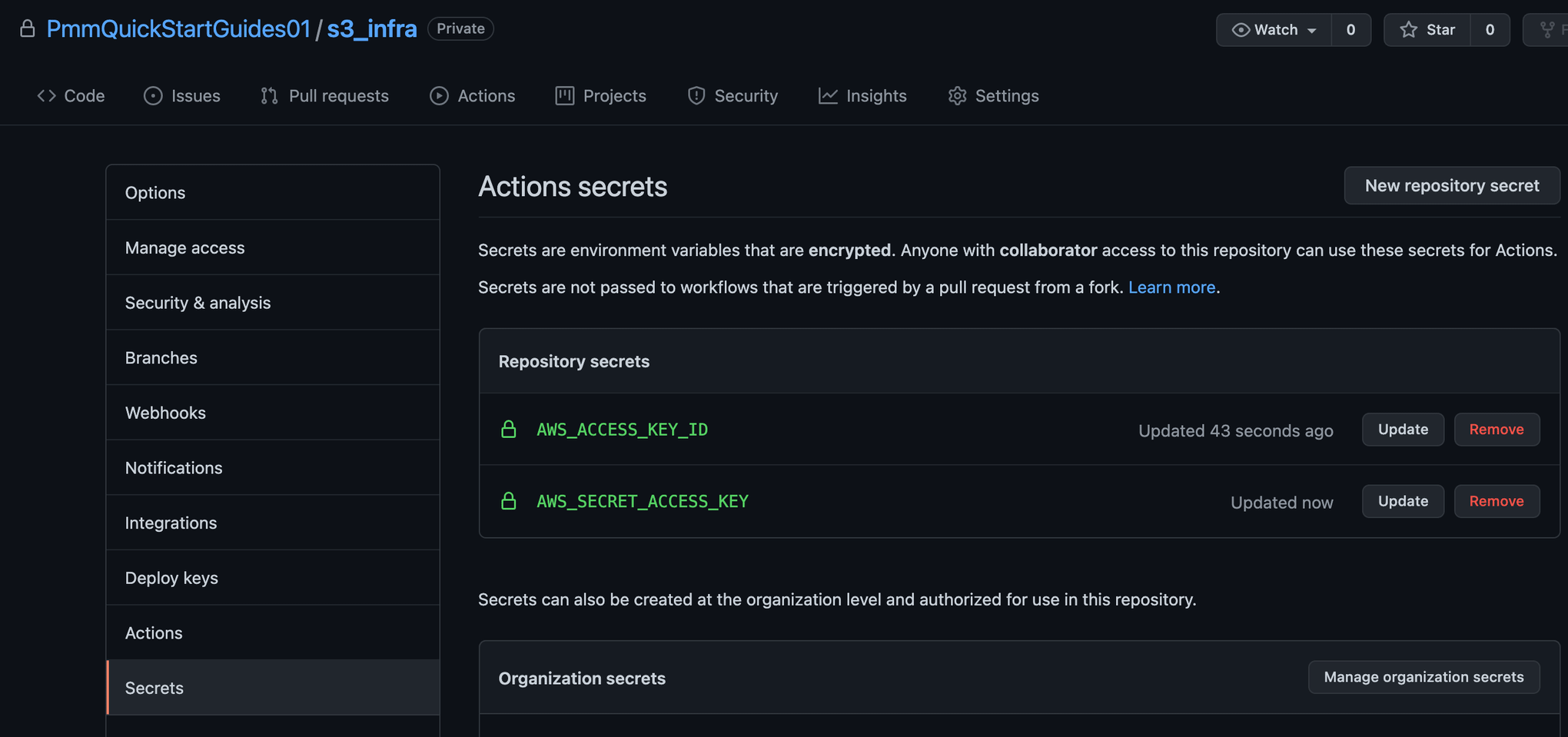
Wechsle in deinem Terminal zum Repository "s3_infra" und führe den folgenden Befehl aus, um an GitHub zu pushen.
git add --all
git commit -m "IM-9 add s3_infra repository to github"
git remote add origin git@github.com:PmmQuickStartGuides01/s3_infra.git
git branch -m mainline
git push -u origin mainlineGitHub-Aktionen für das Bereitstellen in AWS
Wechsle in deinem Terminal zum Repository "s3_infra", erstelle einen Branch, den du nach der Jira-Vorgangs-ID benennst, und erstelle das Verzeichnis ".github/workflows".
git checkout -b IM-9
mkdir -p .github/workflows && cd .github/workflowsErstelle "deploy-test-staging.yml" mit dem nachfolgend aufgeführten YAML im neuen Verzeichnis ".github/workflows". Dies definiert einen Deployment-Workflow für deine Test- und Staging-Umgebungen, der beim Pushen an andere Branches als den "mainline"-Branch ausgeführt wird.
name: deploy-s3-infra-test-staging
on:
push:
branches:
- '*'
- '!mainline'
jobs:
deploy-us-west-1:
runs-on: ubuntu-latest
outputs:
env-name: ${{ steps.env-name.outputs.environment }}
steps:
- name: Checkout code
uses: actions/checkout@v2
- name: Configure AWS credentials
id: creds
uses: aws-actions/configure-aws-credentials@v1
with:
aws-access-key-id: ${{ secrets.AWS_ACCESS_KEY_ID }}
aws-secret-access-key: ${{ secrets.AWS_SECRET_ACCESS_KEY }}
aws-region: "us-west-1"
- name: Deploy to AWS CloudFormation
uses: aws-actions/aws-cloudformation-github-deploy@v1
with:
name: OpenDevOpsS3Infra
template: template.yml
no-fail-on-empty-changeset: "1"
deploy-us-east-2:
runs-on: ubuntu-latest
needs: deploy-us-west-1
steps:
- name: Checkout code
uses: actions/checkout@v2
- name: Configure AWS credentials
id: creds
uses: aws-actions/configure-aws-credentials@v1
with:
aws-access-key-id: ${{ secrets.AWS_ACCESS_KEY_ID }}
aws-secret-access-key: ${{ secrets.AWS_SECRET_ACCESS_KEY }}
aws-region: "us-east-2"
- name: Deploy to AWS CloudFormation
uses: aws-actions/aws-cloudformation-github-deploy@v1
with:
name: OpenDevOpsS3Infra
template: template.yml
no-fail-on-empty-changeset: "1"Erstelle dann "deploy-prod.yml" mit dem nachfolgend aufgeführten YAML. Dies definiert einen Deployment-Workflow für deine Produktionsumgebungen, der beim Mergen von Änderungen in den "mainline"-Branch per Pull-Anfrage ausgeführt wird.
name: deploy-s3-infra-prod
on:
pull_request:
branches:
- mainline
jobs:
deploy-us-west-2:
runs-on: ubuntu-latest
outputs:
env-name: ${{ steps.env-name.outputs.environment }}
steps:
- name: Checkout code
uses: actions/checkout@v2
- name: Configure AWS credentials
id: creds
uses: aws-actions/configure-aws-credentials@v1
with:
aws-access-key-id: ${{ secrets.AWS_ACCESS_KEY_ID }}
aws-secret-access-key: ${{ secrets.AWS_SECRET_ACCESS_KEY }}
aws-region: "us-west-2"
- name: Deploy to AWS CloudFormation
uses: aws-actions/aws-cloudformation-github-deploy@v1
with:
name: OpenDevOpsS3Infra
template: template.yml
no-fail-on-empty-changeset: "1"
deploy-ca-central-1:
runs-on: ubuntu-latest
needs: deploy-us-west-2
steps:
- name: Checkout code
uses: actions/checkout@v2
- name: Configure AWS credentials
id: creds
uses: aws-actions/configure-aws-credentials@v1
with:
aws-access-key-id: ${{ secrets.AWS_ACCESS_KEY_ID }}
aws-secret-access-key: ${{ secrets.AWS_SECRET_ACCESS_KEY }}
aws-region: "ca-central-1"
- name: Deploy to AWS CloudFormation
uses: aws-actions/aws-cloudformation-github-deploy@v1
with:
name: OpenDevOpsS3Infra
template: template.yml
no-fail-on-empty-changeset: "1"
deploy-us-east-1:
runs-on: ubuntu-latest
needs: deploy-ca-central-1
steps:
- name: Checkout code
uses: actions/checkout@v2
- name: Configure AWS credentials
id: creds
uses: aws-actions/configure-aws-credentials@v1
with:
aws-access-key-id: ${{ secrets.AWS_ACCESS_KEY_ID }}
aws-secret-access-key: ${{ secrets.AWS_SECRET_ACCESS_KEY }}
aws-region: "us-east-1"
- name: Deploy to AWS CloudFormation
uses: aws-actions/aws-cloudformation-github-deploy@v1
with:
name: OpenDevOpsS3Infra
template: template.yml
no-fail-on-empty-changeset: "1"Erläuterungen zu GitHub-Aktionen
Trigger
Deklariere die Ereignisse, die den Workflow auslösen, oben in diesen Dateien. In "deploy-test-staging.yml" werden Ereignisse an alle Branches außer den "mainline"-Branch gepusht.
name: deploy-s3-infra-test-staging
on:
push:
branches:
- '*'
- '!mainline'Viele Ereignisse können Workflows auslösen. Weitere Informationen findest du hier in der Dokumentation.
Stellenangebote
Ein Workflow enthält eine Reihe von Jobs, die ausgeführt werden, wenn das Trigger-Ereignis eintritt. Jeder Job umfasst bestimmte Schritte, die beim Ausführen des Jobs umgesetzt werden. In diesem Beispiel gibt es einen Schritt zum Auschecken des Repository-Codes, einen Schritt zum Konfigurieren der AWS-Anmeldedaten und einen Schritt zum Bereitstellen in AWS mithilfe von AWS CloudFormation.
jobs:
deploy-us-west-1:
runs-on: ubuntu-latest
outputs:
env-name: ${{ steps.env-name.outputs.environment }}
steps:
- name: Checkout code
uses: actions/checkout@v2
- name: Configure AWS credentials
id: creds
uses: aws-actions/configure-aws-credentials@v1
with:
aws-access-key-id: ${{ secrets.AWS_ACCESS_KEY_ID }}
aws-secret-access-key: ${{ secrets.AWS_SECRET_ACCESS_KEY }}
aws-region: "us-west-1"
- name: Deploy to AWS CloudFormation
uses: aws-actions/aws-cloudformation-github-deploy@v1
with:
name: OpenDevOpsS3Infra
template: template.yml
no-fail-on-empty-changeset: "1"Durchsetzen einer Reihenfolge mithilfe von Anforderungen
Du kannst mithilfe von Anforderungen eine Reihenfolge für deine Jobs festlegen. GitHub führt standardmäßig alle Schritte parallel aus. Verwende Anforderungen, um Abhängigkeiten zwischen Schritten zu erstellen.
deploy-us-east-1:
runs-on: ubuntu-latest
needs: deploy-ca-central-1
steps:
- name: Checkout code
uses: actions/checkout@v2
- name: Configure AWS credentials
id: creds
uses: aws-actions/configure-aws-credentials@v1
with:
aws-access-key-id: ${{ secrets.AWS_ACCESS_KEY_ID }}
aws-secret-access-key: ${{ secrets.AWS_SECRET_ACCESS_KEY }}
aws-region: "us-east-1"
- name: Deploy to AWS CloudFormation
uses: aws-actions/aws-cloudformation-github-deploy@v1
with:
name: OpenDevOpsS3Infra
template: template.yml
no-fail-on-empty-changeset: "1"Pushen an einen Feature Branch
Führe über die Befehlszeile den nachfolgend angegebenen Befehl aus, um deinen Code an den Branch "IM-9" des Repositorys "s3_infra" zu pushen.
git add --all
git commit -m "IM-9 add GitHub actions to s3_infra"
git push -u origin IM-9Klicke auf Aktionen, um die laufenden Workflows anzuzeigen.
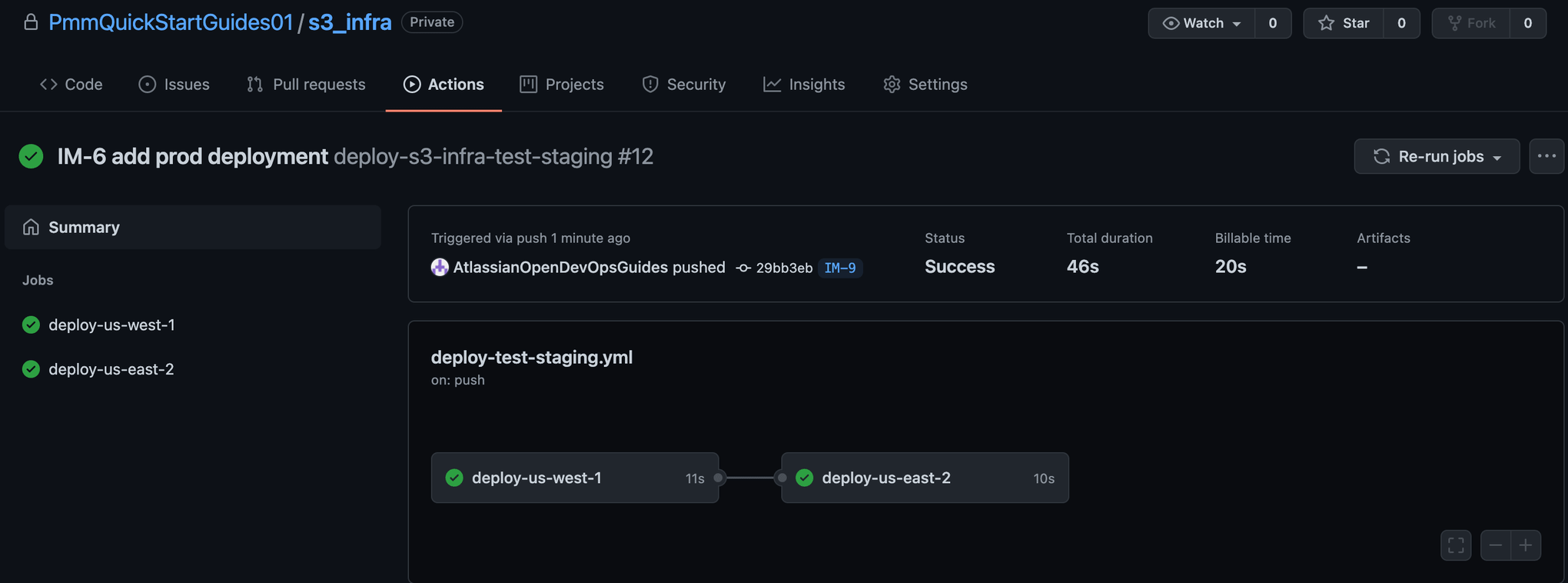
Erstellen einer Pull-Anfrage
Klicke auf Pull-Anfragen und dann auf Pull-Anfrage erstellen.
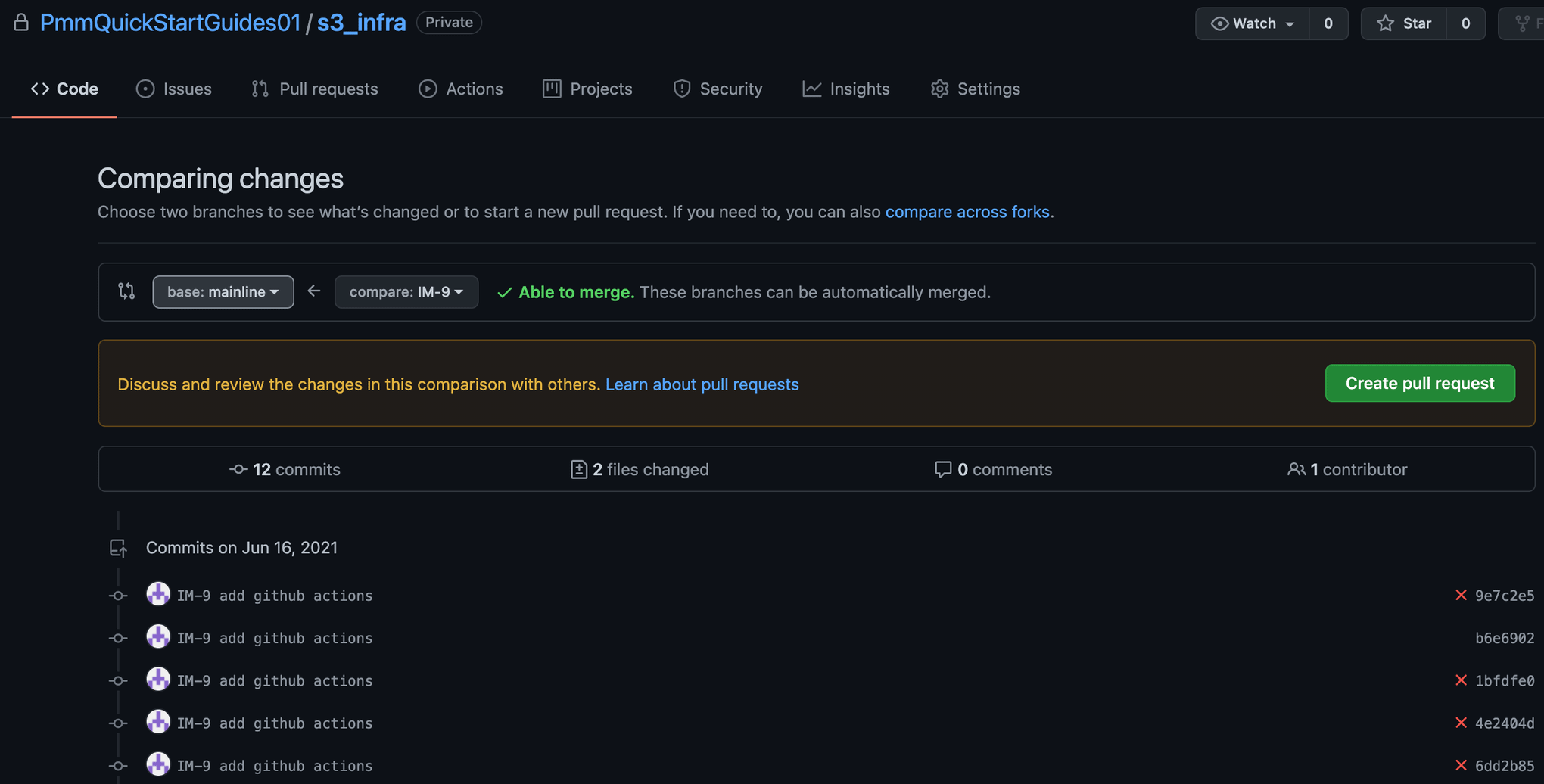
Wähle als Quell-Branch deinen Feature Branch aus, und klicke dann auf Pull-Anfrage erstellen.
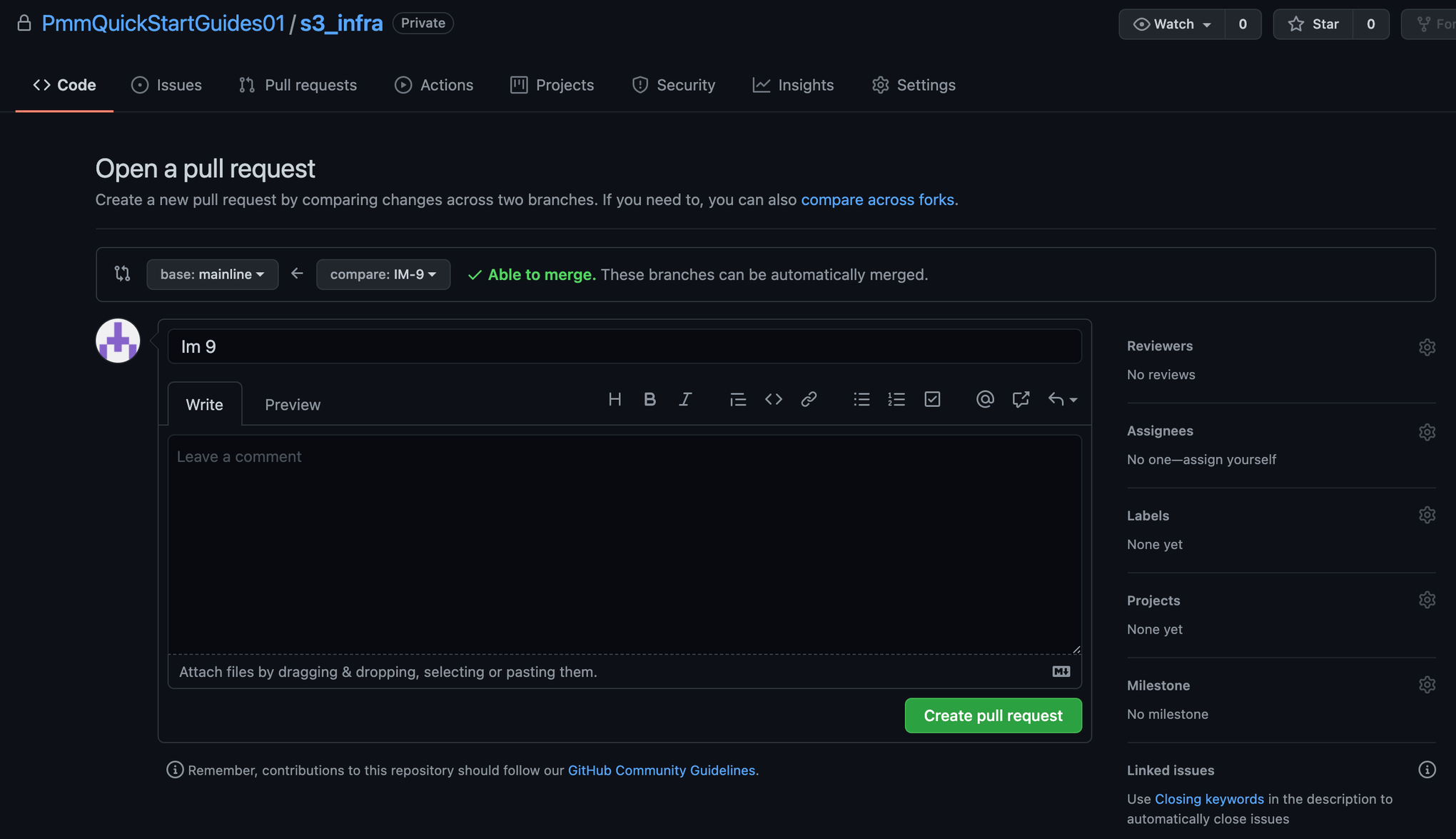
Überprüfe die Code-Änderungen, und klicke dann auf Merge pull request (Pull-Anfrage mergen), um die Änderungen zu akzeptieren.
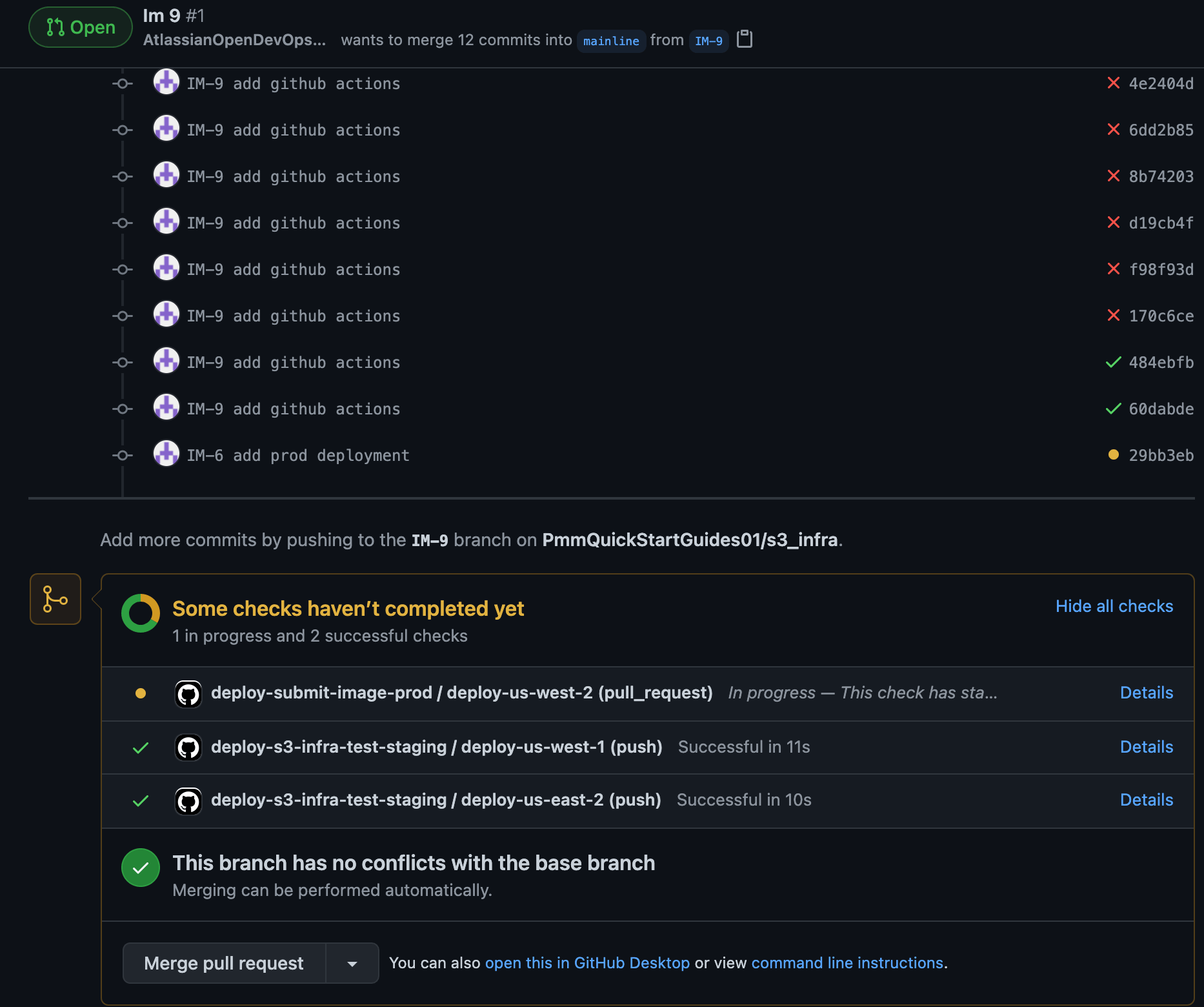
Klicke auf Aktionen, um dich zu vergewissern, dass das Produktions-Deployment gestartet wurde. GitHub führt die Jobs in "deploy-prod.yml" aus, weil es sich um den "mainline"-Branch handelt.
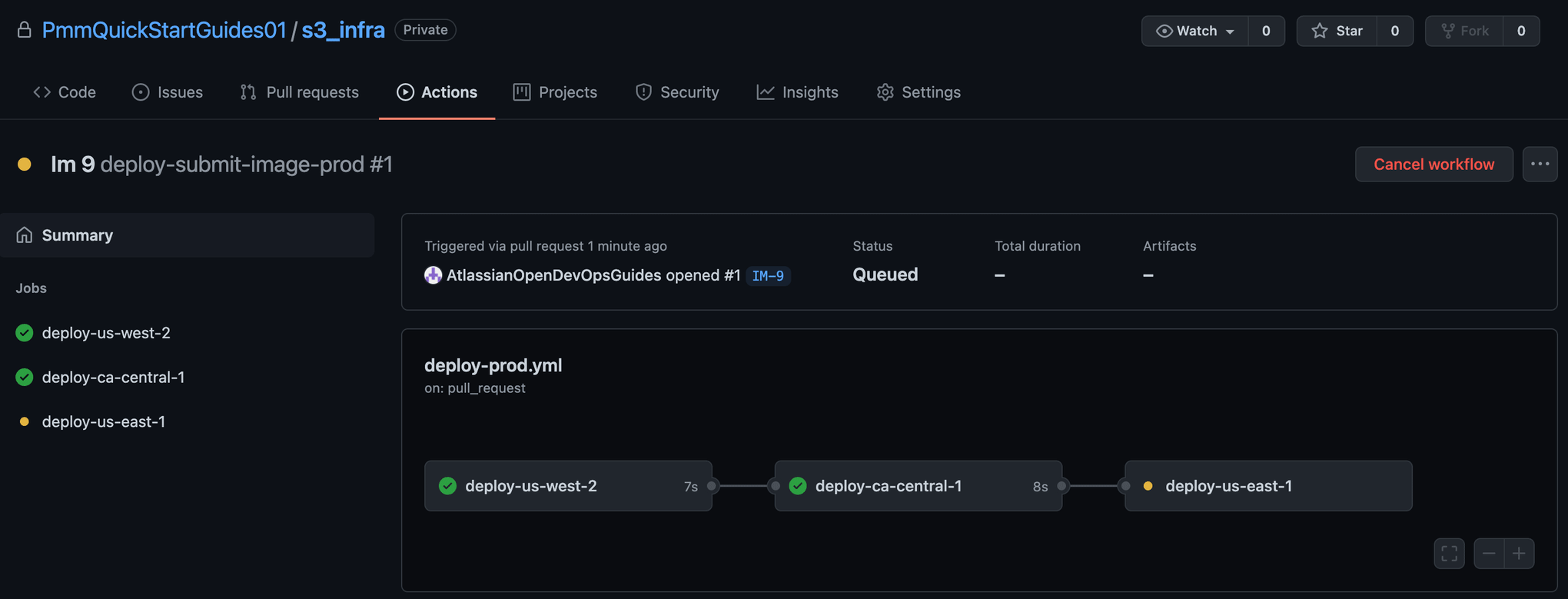
Erstellen eines Repositorys für das AWS Lambda SubmitImage
Erstelle in Jira einen Jira-Vorgang für das Hinzufügen eines Repositorys für das AWS Lambda SubmitImage zu GitHub. Notiere die Jira-Vorgangs-ID. In diesem Beispiel lautet sie "IM-8".
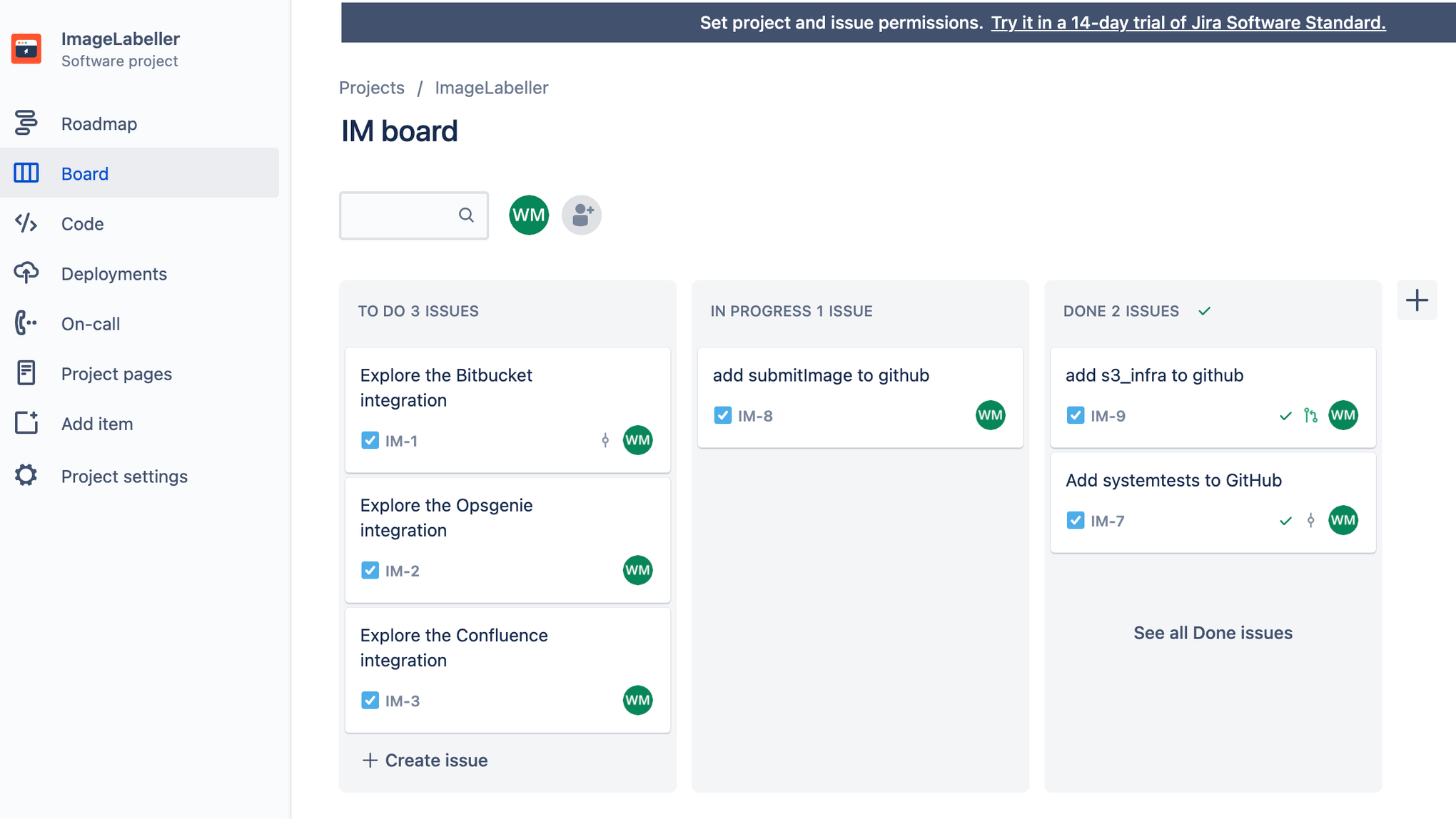
Klicke in GitHub auf Neu. Wähle unter Besitzer die passende Organisation aus. Klicke auf Repository erstellen, um fortzufahren.
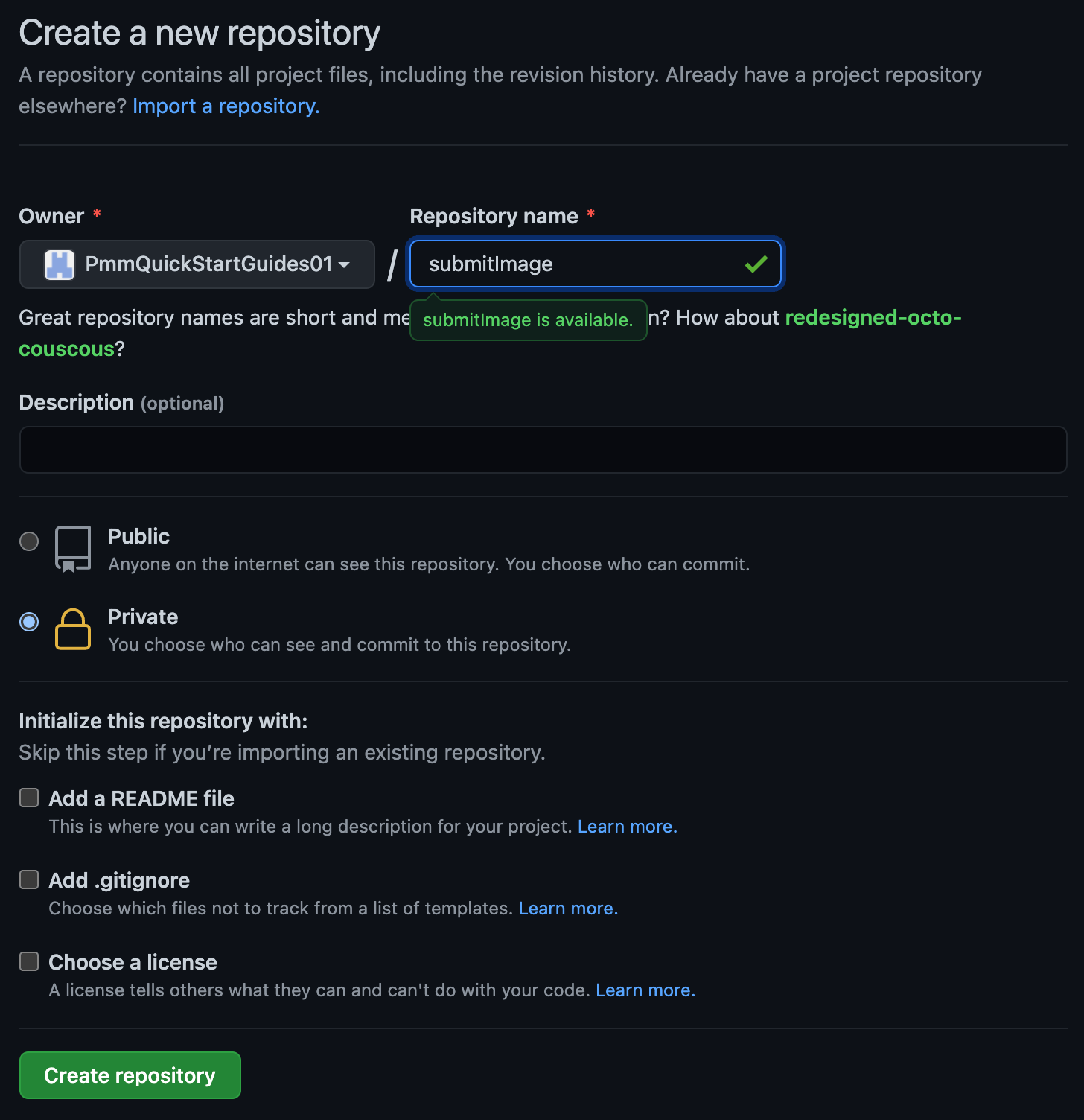
Klicke auf Einstellungen und dann auf Secrets (Geheime Schlüssel). Füge dein persönliches Zugriffstoken als ACCESS_KEY, deine AWS-Zugangsschlüssel-ID als AWS_ACCESS_KEY_ID, deinen geheimen AWS-Zugriffsschlüssel als AWS_SECRET_ACCESS_KEY und deine AWS-Konto-ID als AWS_ACCOUNT_ID hinzu.
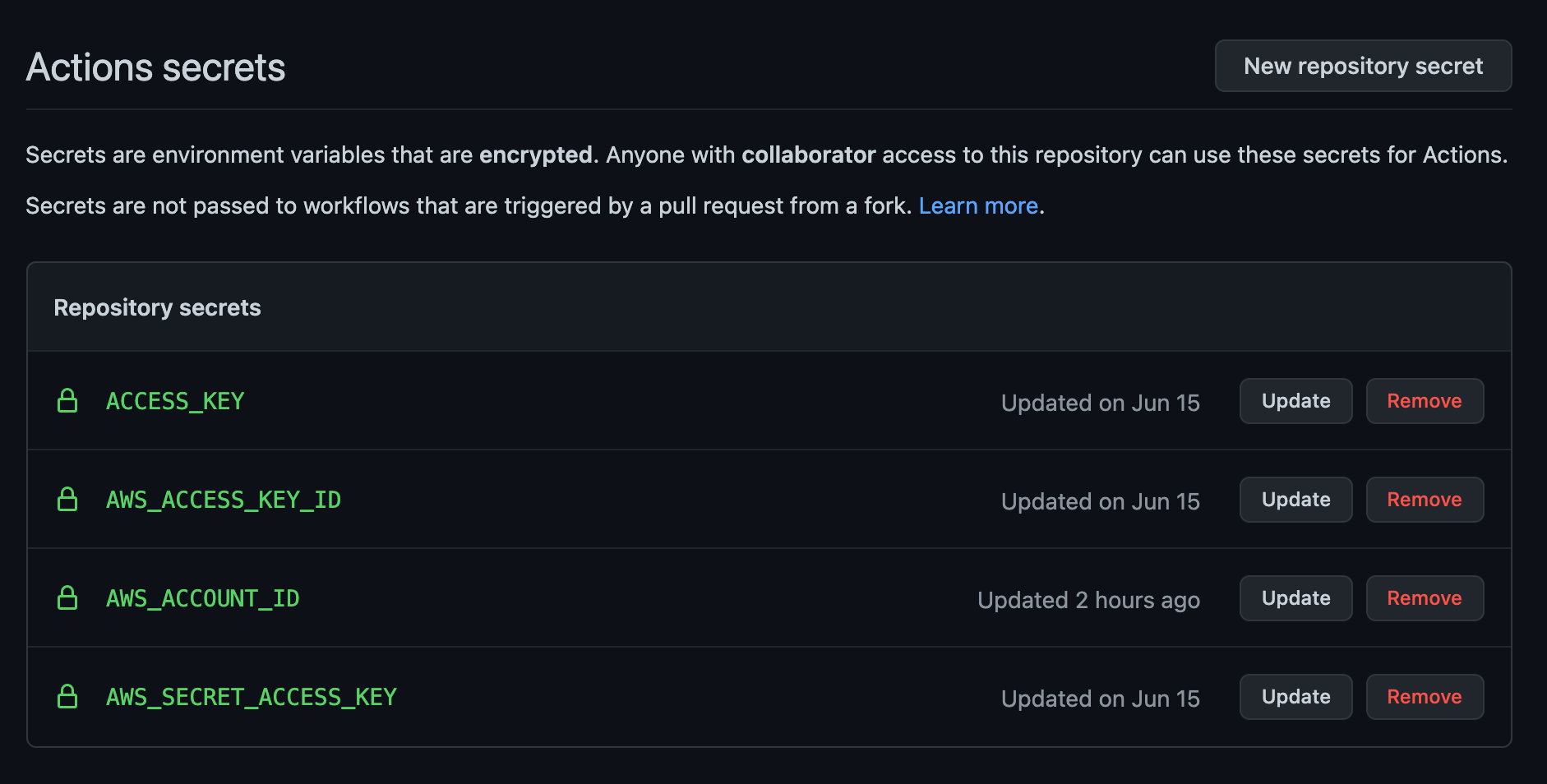
Wechsle in deinem Terminal zum Repository "SubmitImage" und führe den folgenden Befehl aus, um deinen Code an GitHub zu pushen.
git add --all
git commit -m "IM-8 add SubmitImage to github"
git remote add origin git@github.com:PmmQuickStartGuides01/submitImage.git
git branch -m mainline
git push -u origin mainlineGitHub-Aktionen für das Bereitstellen in AWS
Wechsle in deinem Terminal zum Repository "SubmitImage", erstelle einen Branch, den du nach der Jira-Vorgangs-ID benennst, und erstelle das Verzeichnis ".github/workflows".
git checkout -b IM-8
mkdir -p .github/workflows && cd .github/workflowsErstelle "deploy-test-staging.yml" mit dem nachfolgend aufgeführten YAML im neuen Verzeichnis ".github/workflows". Dies definiert einen Deployment-Workflow für deine Test- und Staging-Umgebungen, der beim Pushen an andere Branches als den "mainline"-Branch ausgeführt wird. Du musst die "git clone"-Zeile aktualisieren, sodass SystemTests dein SystemTests-Repository ist.
name: deploy-submit-image-test-staging
on:
push:
branches:
- '*'
- '!mainline'
env:
aws_account_id: ${{secrets.AWS_ACCOUNT_ID}}
jobs:
run-unit-tests:
runs-on: ubuntu-latest
steps:
- name: Install Go
uses: actions/setup-go@v2
with:
go-version: 1.16.x
- name: Checkout code
uses: actions/checkout@v2
- name: Test
run: |
cd ${{ github.workspace }}/submitImage
ls
go test ./opendevopslambda...
deploy-us-west-1:
runs-on: ubuntu-latest
needs: run-unit-tests
outputs:
env-name: ${{ steps.env-name.outputs.environment }}
steps:
- name: Install Go
uses: actions/setup-go@v2
with:
go-version: 1.16.x
- uses: actions/checkout@v2
- name: Configure AWS credentials
id: creds
uses: aws-actions/configure-aws-credentials@v1
with:
aws-access-key-id: ${{ secrets.AWS_ACCESS_KEY_ID }}
aws-secret-access-key: ${{ secrets.AWS_SECRET_ACCESS_KEY }}
aws-region: "us-west-1"
- name: SAM Validate
run: |
sam --version
sam validate
- name: SAM Build
run: |
sam build
- name: SAM Deploy
continue-on-error: true
run: |
sam deploy --template-file .aws-sam/build/template.yaml \
--stack-name "OpenDevOpsSubmitImage" \
--s3-bucket "open-devops-code-us-west-1-${aws_account_id}" \
--capabilities CAPABILITY_IAM CAPABILITY_NAMED_IAM
# integration-test-us-west-1:
# runs-on: ubuntu-latest
# needs: deploy-us-west-1
# steps:
# - name: Pull systemTests repo
# uses: actions/checkout@master
# with:
# repository: PmmQuickStartGuides01/systemTests
# token: ${{ secrets.ACCESS_KEY }}
# - name: Configure AWS credentials
# id: creds
# uses: aws-actions/configure-aws-credentials@v1
# with:
# aws-access-key-id: ${{ secrets.AWS_ACCESS_KEY_ID }}
# aws-secret-access-key: ${{ secrets.AWS_SECRET_ACCESS_KEY }}
# aws-region: "us-west-1"
# - name: Install Go
# uses: actions/setup-go@v2
# with:
# go-version: 1.16.x
# - name: Run integration tests
# run: go test -v ./... -aws_region=us-west-1
deploy-us-east-2:
runs-on: ubuntu-latest
needs: deploy-us-west-1
outputs:
env-name: ${{ steps.env-name.outputs.environment }}
steps:
- name: Install Go
uses: actions/setup-go@v2
with:
go-version: 1.16.x
- uses: actions/checkout@v2
- name: Configure AWS credentials
id: creds
uses: aws-actions/configure-aws-credentials@v1
with:
aws-access-key-id: ${{ secrets.AWS_ACCESS_KEY_ID }}
aws-secret-access-key: ${{ secrets.AWS_SECRET_ACCESS_KEY }}
aws-region: "us-east-2"
- name: SAM Validate
run: |
sam --version
sam validate
- name: SAM Build
run: |
sam build
- name: SAM Deploy
continue-on-error: true
run: |
sam deploy --template-file .aws-sam/build/template.yaml \
--stack-name "OpenDevOpsSubmitImage" \
--s3-bucket "open-devops-code-us-east-2-${aws_account_id}" \
--capabilities CAPABILITY_IAM CAPABILITY_NAMED_IAM
# integration-test-us-east-2:
# runs-on: ubuntu-latest
# needs: deploy-us-east-2
# steps:
# - name: Pull systemTests repo
# uses: actions/checkout@master
# with:
# repository: PmmQuickStartGuides01/systemTests
# token: ${{ secrets.ACCESS_KEY }}
# - name: Configure AWS credentials
# id: creds
# uses: aws-actions/configure-aws-credentials@v1
# with:
# aws-access-key-id: ${{ secrets.AWS_ACCESS_KEY_ID }}
# aws-secret-access-key: ${{ secrets.AWS_SECRET_ACCESS_KEY }}
# aws-region: "us-east-2"
# - name: Install Go
# uses: actions/setup-go@v2
# with:
# go-version: 1.16.x
# - name: Run integration tests
# run: go test -v ./... -aws_region=us-east-2Erstelle dann "deploy-prod.yml" mit dem nachfolgend aufgeführten YAML. Dies definiert einen Deployment-Workflow für deine Produktionsumgebungen, der beim Mergen von Änderungen in den "mainline"-Branch per Pull-Anfrage ausgeführt wird.
name: deploy-submit-image-prod
on:
pull_request:
branches:
- mainline
env:
aws_account_id: ${{secrets.AWS_ACCOUNT_ID}}
jobs:
deploy-us-west-2:
runs-on: ubuntu-latest
outputs:
env-name: ${{ steps.env-name.outputs.environment }}
steps:
- name: Install Go
uses: actions/setup-go@v2
with:
go-version: 1.16.x
- uses: actions/checkout@v2
- name: Configure AWS credentials
id: creds
uses: aws-actions/configure-aws-credentials@v1
with:
aws-access-key-id: ${{ secrets.AWS_ACCESS_KEY_ID }}
aws-secret-access-key: ${{ secrets.AWS_SECRET_ACCESS_KEY }}
aws-region: "us-west-2"
- name: SAM Validate
run: |
sam --version
sam validate
- name: SAM Build
run: |
sam build
- name: SAM Deploy
continue-on-error: true
run: |
sam deploy --template-file .aws-sam/build/template.yaml \
--stack-name "OpenDevOpsSubmitImage" \
--s3-bucket "open-devops-code-us-west-2-${aws_account_id}" \
--capabilities CAPABILITY_IAM CAPABILITY_NAMED_IAM
# integration-test-us-west-2:
# runs-on: ubuntu-latest
# needs: deploy-us-west-2
# steps:
# - name: Pull systemTests repo
# uses: actions/checkout@master
# with:
# repository: PmmQuickStartGuides01/systemTests
# token: ${{ secrets.ACCESS_KEY }}
# - name: Configure AWS credentials
# id: creds
# uses: aws-actions/configure-aws-credentials@v1
# with:
# aws-access-key-id: ${{ secrets.AWS_ACCESS_KEY_ID }}
# aws-secret-access-key: ${{ secrets.AWS_SECRET_ACCESS_KEY }}
# aws-region: "us-west-2"
# - name: Install Go
# uses: actions/setup-go@v2
# with:
# go-version: 1.16.x
# - name: Run integration tests
# run: go test -v ./... -aws_region=us-west-2
deploy-us-east-1:
runs-on: ubuntu-latest
needs: deploy-us-west-2
outputs:
env-name: ${{ steps.env-name.outputs.environment }}
steps:
- name: Install Go
uses: actions/setup-go@v2
with:
go-version: 1.16.x
- uses: actions/checkout@v2
- name: Configure AWS credentials
id: creds
uses: aws-actions/configure-aws-credentials@v1
with:
aws-access-key-id: ${{ secrets.AWS_ACCESS_KEY_ID }}
aws-secret-access-key: ${{ secrets.AWS_SECRET_ACCESS_KEY }}
aws-region: "us-east-1"
- name: SAM Validate
run: |
sam --version
sam validate
- name: SAM Build
run: |
sam build
- name: SAM Deploy
continue-on-error: true
run: |
sam deploy --template-file .aws-sam/build/template.yaml \
--stack-name "OpenDevOpsSubmitImage" \
--s3-bucket "open-devops-code-us-east-1-${aws_account_id}" \
--capabilities CAPABILITY_IAM CAPABILITY_NAMED_IAM
# integration-test-us-east-1:
# runs-on: ubuntu-latest
# needs: deploy-us-east-1
# steps:
# - name: Pull systemTests repo
# uses: actions/checkout@master
# with:
# repository: PmmQuickStartGuides01/systemTests
# token: ${{ secrets.ACCESS_KEY }}
# - name: Configure AWS credentials
# id: creds
# uses: aws-actions/configure-aws-credentials@v1
# with:
# aws-access-key-id: ${{ secrets.AWS_ACCESS_KEY_ID }}
# aws-secret-access-key: ${{ secrets.AWS_SECRET_ACCESS_KEY }}
# aws-region: "us-east-1"
# - name: Install Go
# uses: actions/setup-go@v2
# with:
# go-version: 1.16.x
# - name: Run integration tests
# run: go test -v ./... -aws_region=us-east-1
deploy-ca-central-1:
runs-on: ubuntu-latest
needs: deploy-us-east-1
outputs:
env-name: ${{ steps.env-name.outputs.environment }}
steps:
- name: Install Go
uses: actions/setup-go@v2
with:
go-version: 1.16.x
- uses: actions/checkout@v2
- name: Configure AWS credentials
id: creds
uses: aws-actions/configure-aws-credentials@v1
with:
aws-access-key-id: ${{ secrets.AWS_ACCESS_KEY_ID }}
aws-secret-access-key: ${{ secrets.AWS_SECRET_ACCESS_KEY }}
aws-region: "ca-central-1"
- name: SAM Validate
run: |
sam --version
sam validate
- name: SAM Build
run: |
sam build
- name: SAM Deploy
continue-on-error: true
run: |
sam deploy --template-file .aws-sam/build/template.yaml \
--stack-name "OpenDevOpsSubmitImage" \
--s3-bucket "open-devops-code-ca-central-1-${aws_account_id}" \
--capabilities CAPABILITY_IAM CAPABILITY_NAMED_IAM
# integration-test-ca-central-1:
# runs-on: ubuntu-latest
# needs: deploy-ca-central-1
# steps:
# - name: Pull systemTests repo
# uses: actions/checkout@master
# with:
# repository: PmmQuickStartGuides01/systemTests
# token: ${{ secrets.ACCESS_KEY }}
# - name: Configure AWS credentials
# id: creds
# uses: aws-actions/configure-aws-credentials@v1
# with:
# aws-access-key-id: ${{ secrets.AWS_ACCESS_KEY_ID }}
# aws-secret-access-key: ${{ secrets.AWS_SECRET_ACCESS_KEY }}
# aws-region: "ca-central-1"
# - name: Install Go
# uses: actions/setup-go@v2
# with:
# go-version: 1.16.x
# - name: Run integration tests
# run: go test -v ./... -aws_region=ca-central-1Die Durchführung der Integrationstests wird vorerst auskommentiert. Die Systemtests werden erst bestanden, wenn die gesamte Anwendung bereitgestellt wurde. Kommentiere die Integrationstestschritte in deinem Repository ein und führe einen weiteren Push durch, um die Deployment-Pipeline auszuführen, nachdem alle Komponenten von ImageLabeller bereitgestellt wurden. Aktualisiere den Abschnitt mit den Anforderungen, damit die Schritte in der gewünschten Reihenfolge ausgeführt werden. Du musst die "git clone"-Zeile aktualisieren, sodass SystemTests dein SystemTests-Repository ist.
needs: deploy-us-east-1Erläuterungen zu GitHub-Aktionen
Bei diesem Job wird AWS SAM verwendet, um dein AWS Lambda SubmitImage in us-west-2 bereitzustellen.
deploy-us-west-2:
runs-on: ubuntu-latest
outputs:
env-name: ${{ steps.env-name.outputs.environment }}
steps:
- name: Install Go
uses: actions/setup-go@v2
with:
go-version: 1.16.x
- uses: actions/checkout@v2
- name: Configure AWS credentials
id: creds
uses: aws-actions/configure-aws-credentials@v1
with:
aws-access-key-id: ${{ secrets.AWS_ACCESS_KEY_ID }}
aws-secret-access-key: ${{ secrets.AWS_SECRET_ACCESS_KEY }}
aws-region: "us-west-2"
- name: SAM Validate
run: |
sam --version
sam validate
- name: SAM Build
run: |
sam build
- name: SAM Deploy
continue-on-error: true
run: |
sam deploy --template-file .aws-sam/build/template.yaml \
--stack-name "OpenDevOpsSubmitImage" \
--s3-bucket "open-devops-code-us-west-2-${aws_account_id}" \
--capabilities CAPABILITY_IAM CAPABILITY_NAMED_IAMBei diesem Job wird das SystemTests-Repository geklont, und es werden Integrationstests in us-west-2 durchgeführt.
integration-test-us-west-2:
runs-on: ubuntu-latest
needs: deploy-us-west-2
steps:
- name: Pull systemTests repo
uses: actions/checkout@master
with:
repository: PmmQuickStartGuides01/systemTests
token: ${{ secrets.ACCESS_KEY }}
- name: Configure AWS credentials
id: creds
uses: aws-actions/configure-aws-credentials@v1
with:
aws-access-key-id: ${{ secrets.AWS_ACCESS_KEY_ID }}
aws-secret-access-key: ${{ secrets.AWS_SECRET_ACCESS_KEY }}
aws-region: "us-west-2"
- name: Install Go
uses: actions/setup-go@v2
with:
go-version: 1.16.x
- name: Run integration tests
run: go test -v ./... -aws_region=us-west-2In diesem Schritt wird das persönliche Zugriffstoken verwendet, um das SystemTests-Repository zu klonen.
- name: Pull systemTests repo
uses: actions/checkout@master
with:
repository: PmmQuickStartGuides01/systemTests
token: ${{ secrets.ACCESS_KEY }}Pushen an einen Feature Branch
Führe über die Befehlszeile den nachfolgend angegebenen Befehl aus, um deine Änderungen an den Branch "IM-8" des Repositorys "SubmitImage" zu pushen. Füge die Jira-Vorgangs-ID in Commit-Nachrichten und Branch-Namen ein, damit die Integration zwischen Jira und GitHub die Änderungen am Projekt verfolgen kann.
git add --all
git commit -m "IM-8 add github actions to SubmitImage"
git push -u origin IM-8Klicke auf Aktionen, um die laufenden Workflows anzuzeigen.
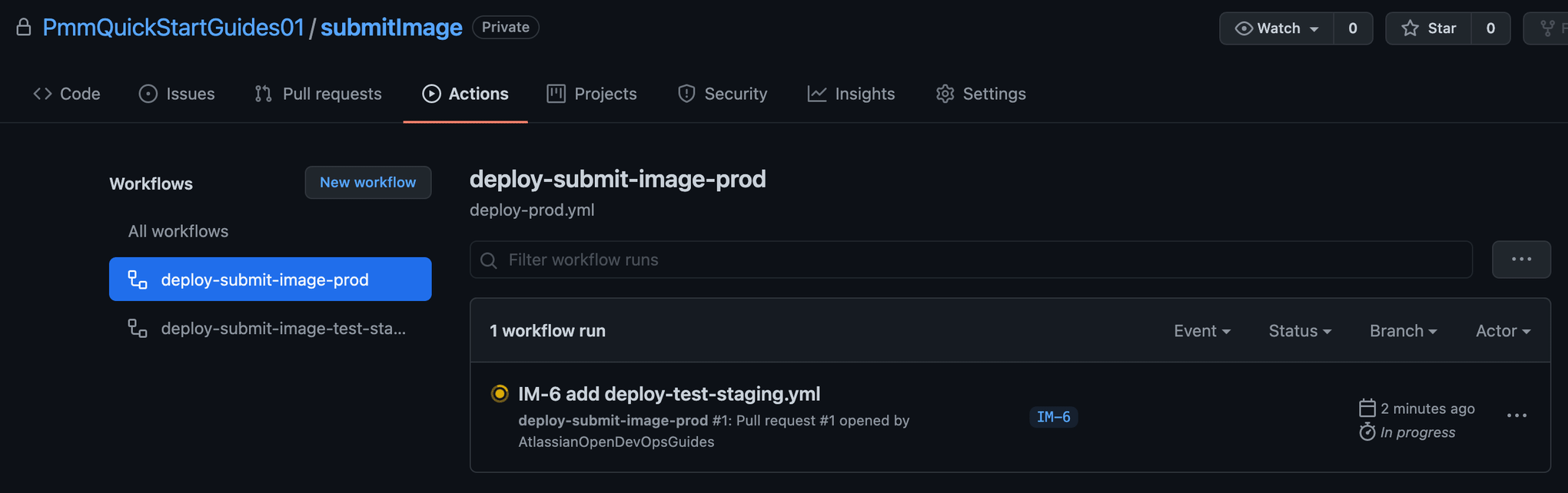
Wie hier zu sehen ist, wurde der Job für Unit-Tests bestanden und das Deployment in "Test us-west-1" hat begonnen.
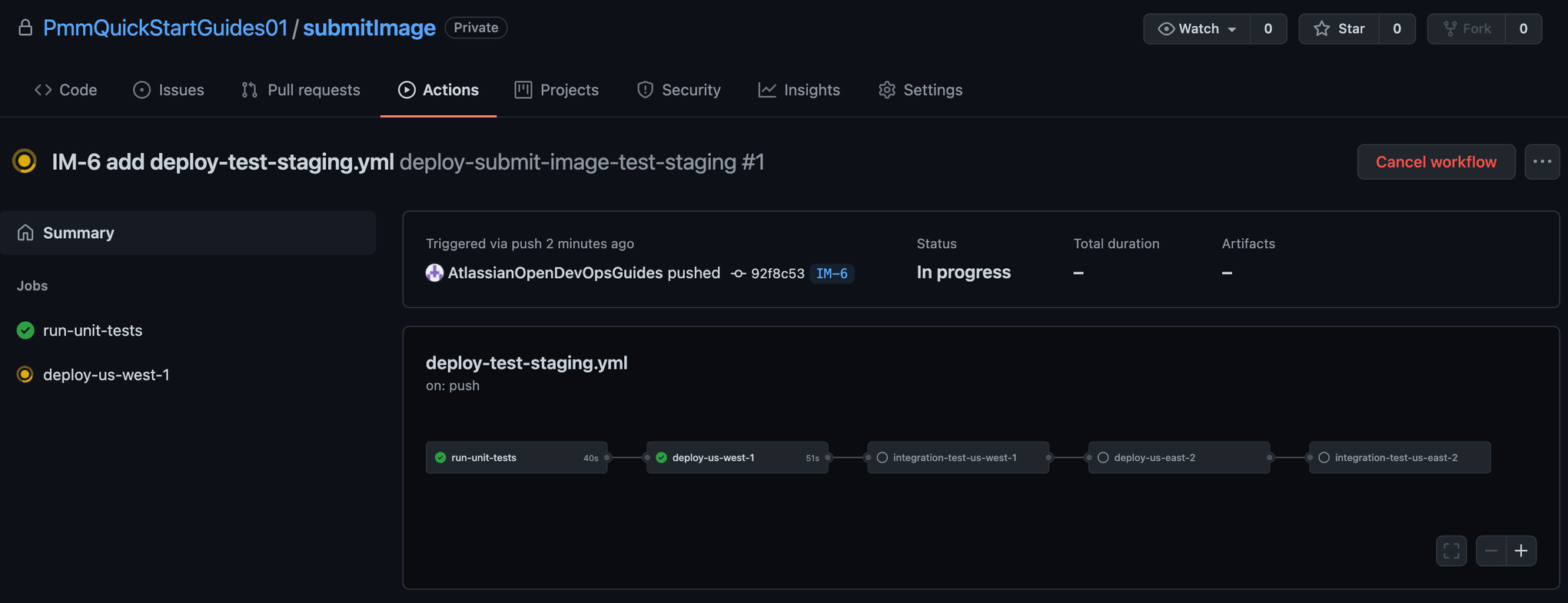
Die zuvor definierten Systemtests werden als Teil der Jobs "integration-test-us-west-1" und "integration-test-us-east-2" ausgeführt.
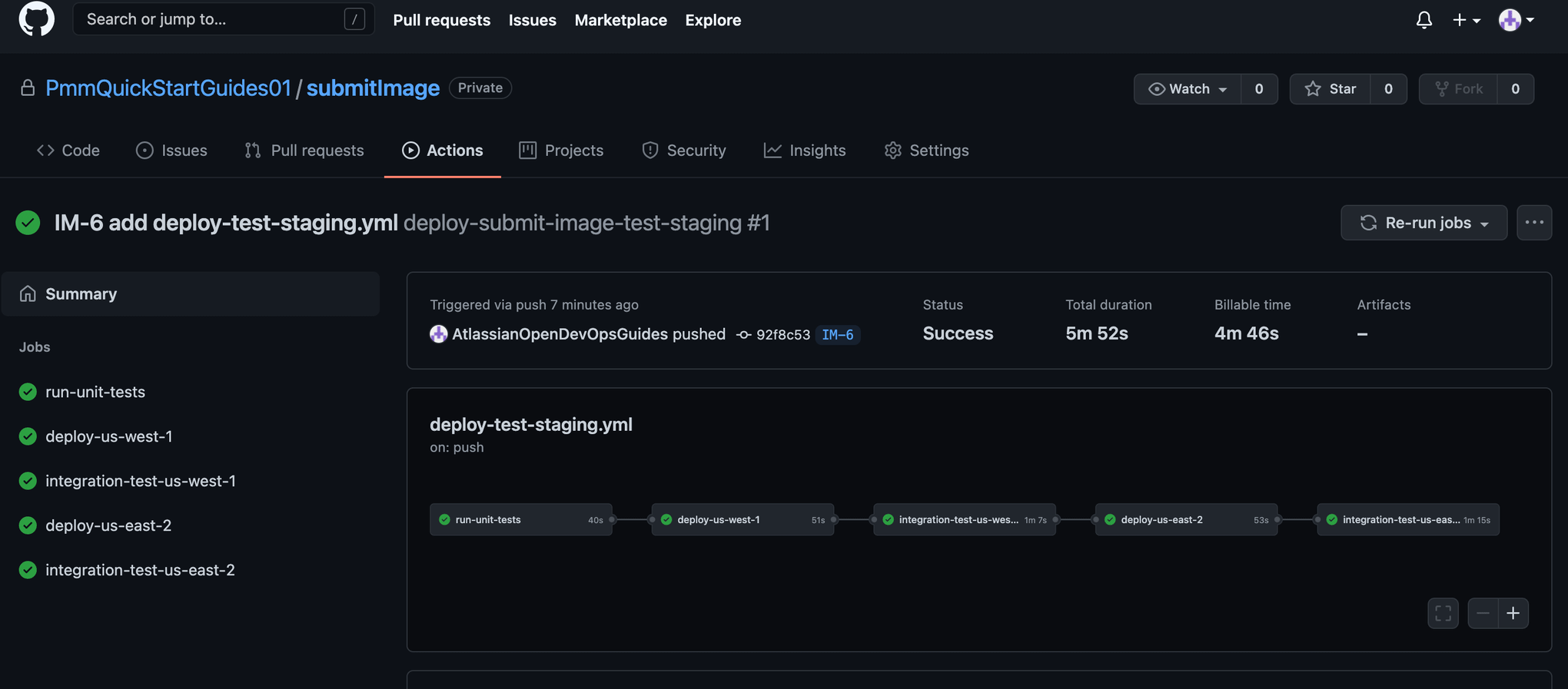
Pull Requests erstellen
Um eine Pull-Anfrage zu erstellen, klicke auf Pull-Anfrage und dann auf New pull request (Neue Pull-Anfrage).
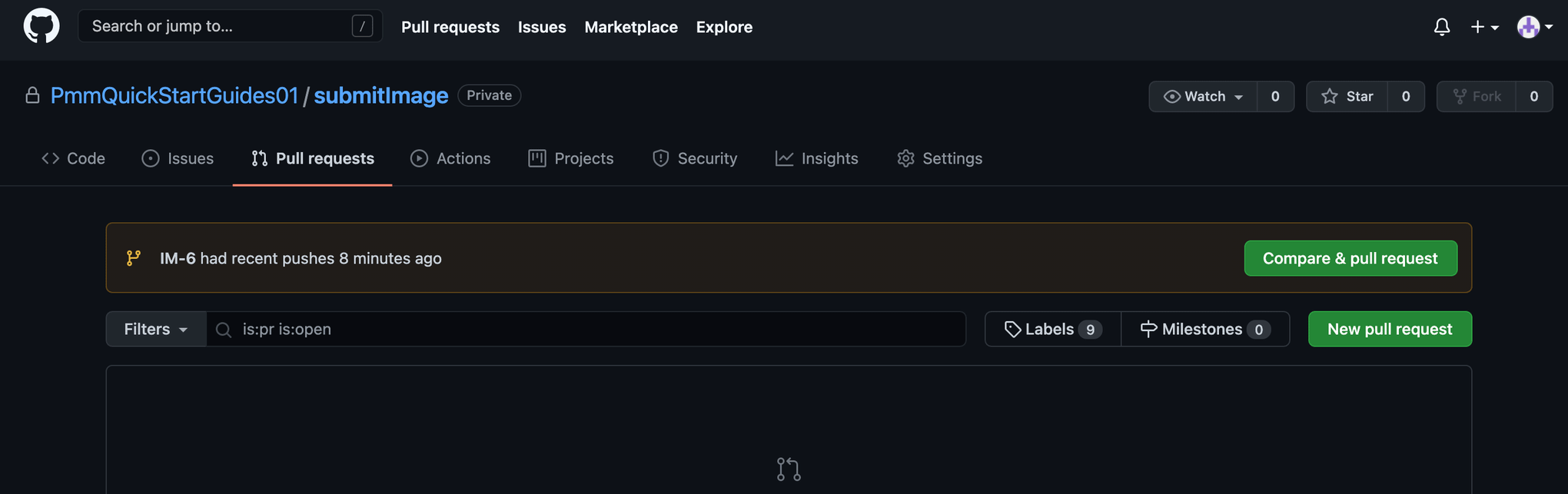
Wähle aus, dass der Merge von deinem Feature Branch aus erfolgen soll.
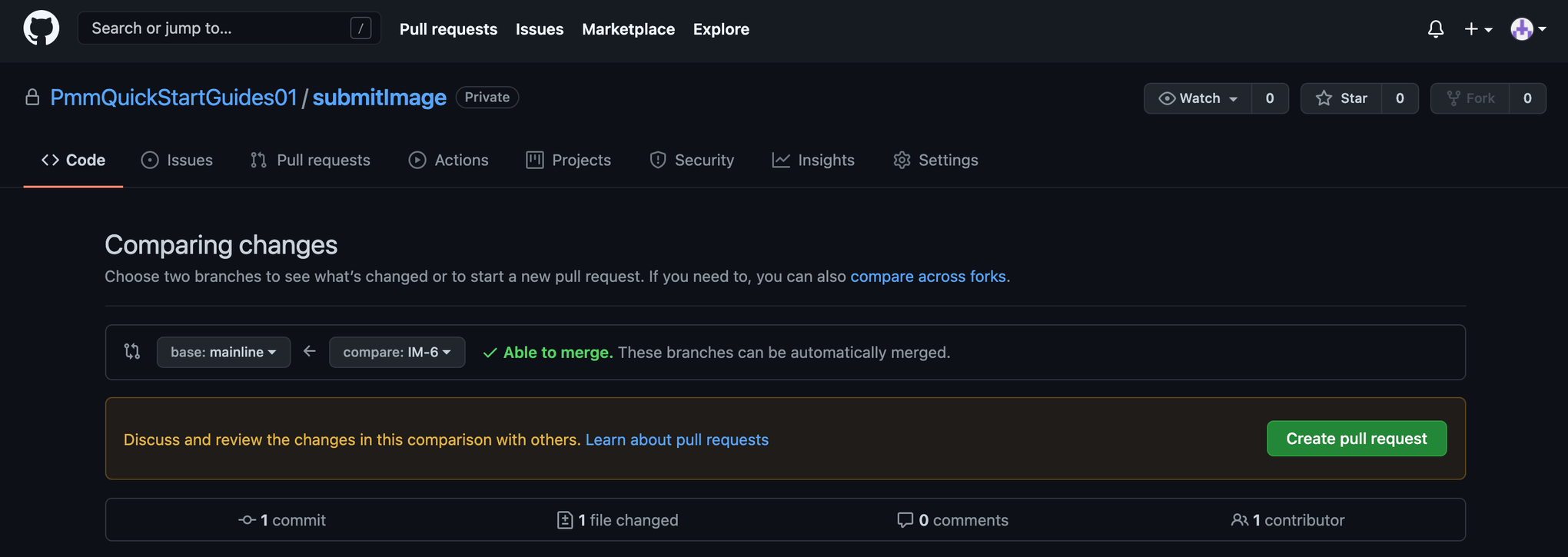
Klicke auf Create pull request (Pull-Anfrage erstellen).
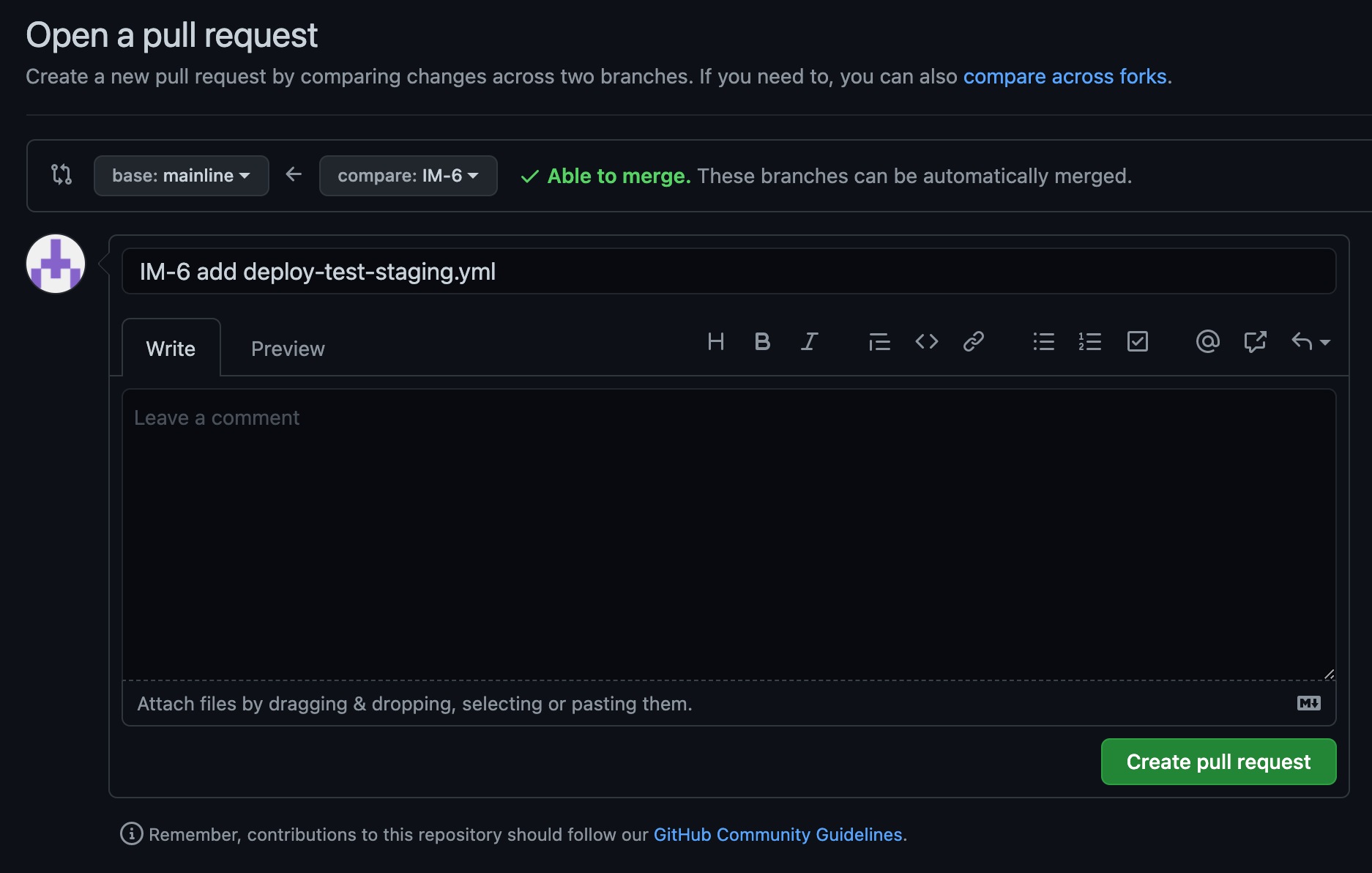
Führe einen Merge der Pull-Anfrage durch und lösche den Feature Branch. Klicke auf Aktionen, um das Produktions-Deployment zu überwachen.
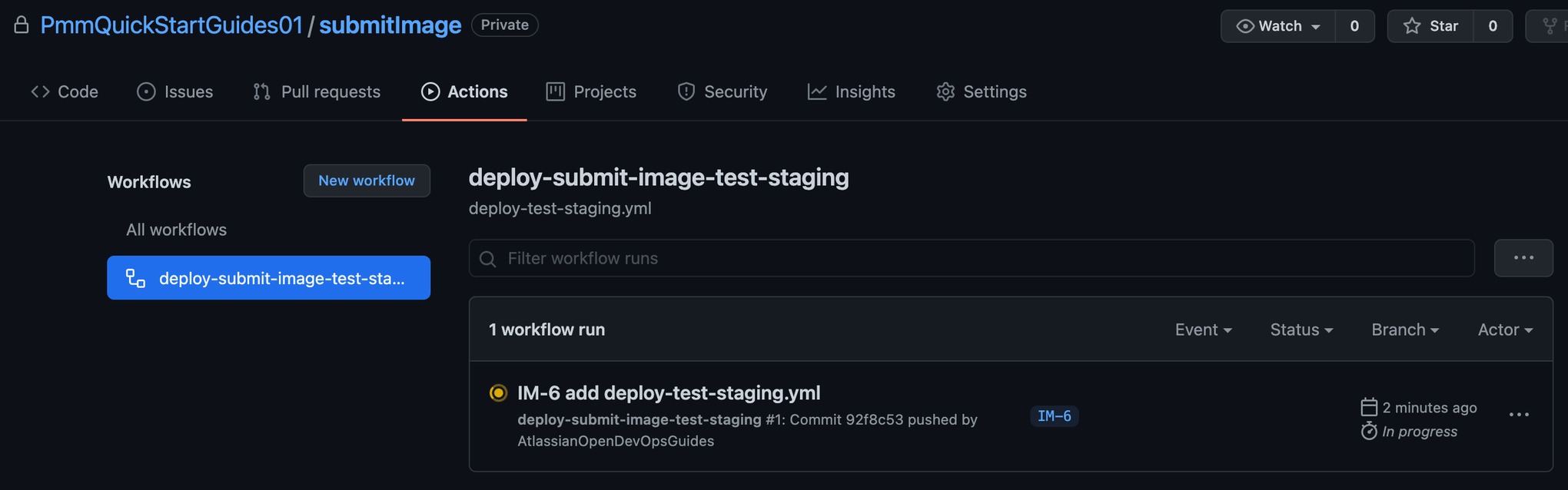
Erstellen eines Repositorys für das AWS Lambda InvokeLabeller
Erstelle in Jira einen Jira-Vorgang für das Hinzufügen eines Repositorys für das AWS Lambda InvokeLabeller zu GitHub. Notiere die Jira-Vorgangs-ID. In diesem Beispiel lautet sie "IM-11".
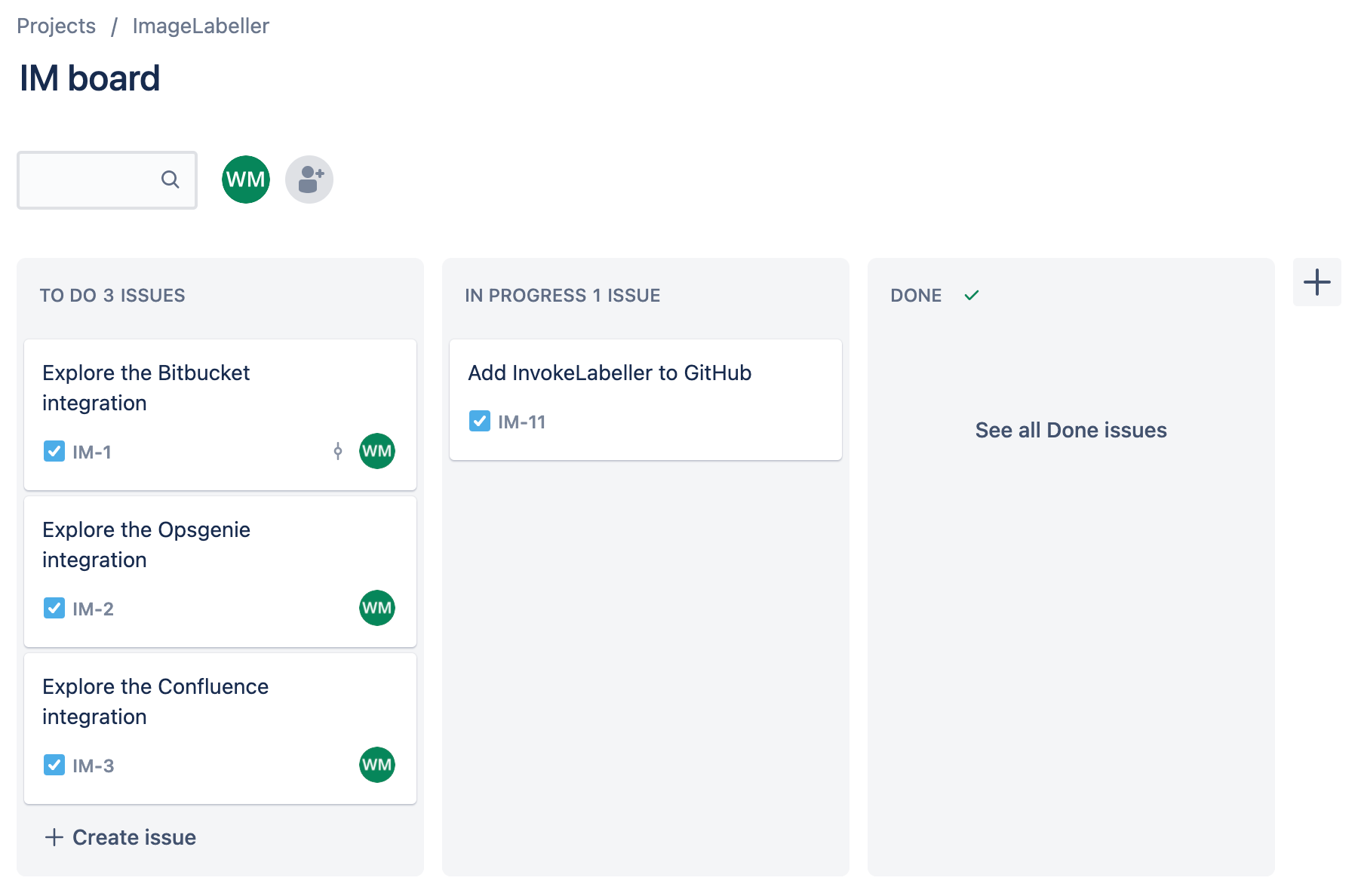
Klicke in GitHub auf Neu. Wähle unter Besitzer die passende Organisation aus. Klicke auf Repository erstellen, um fortzufahren.
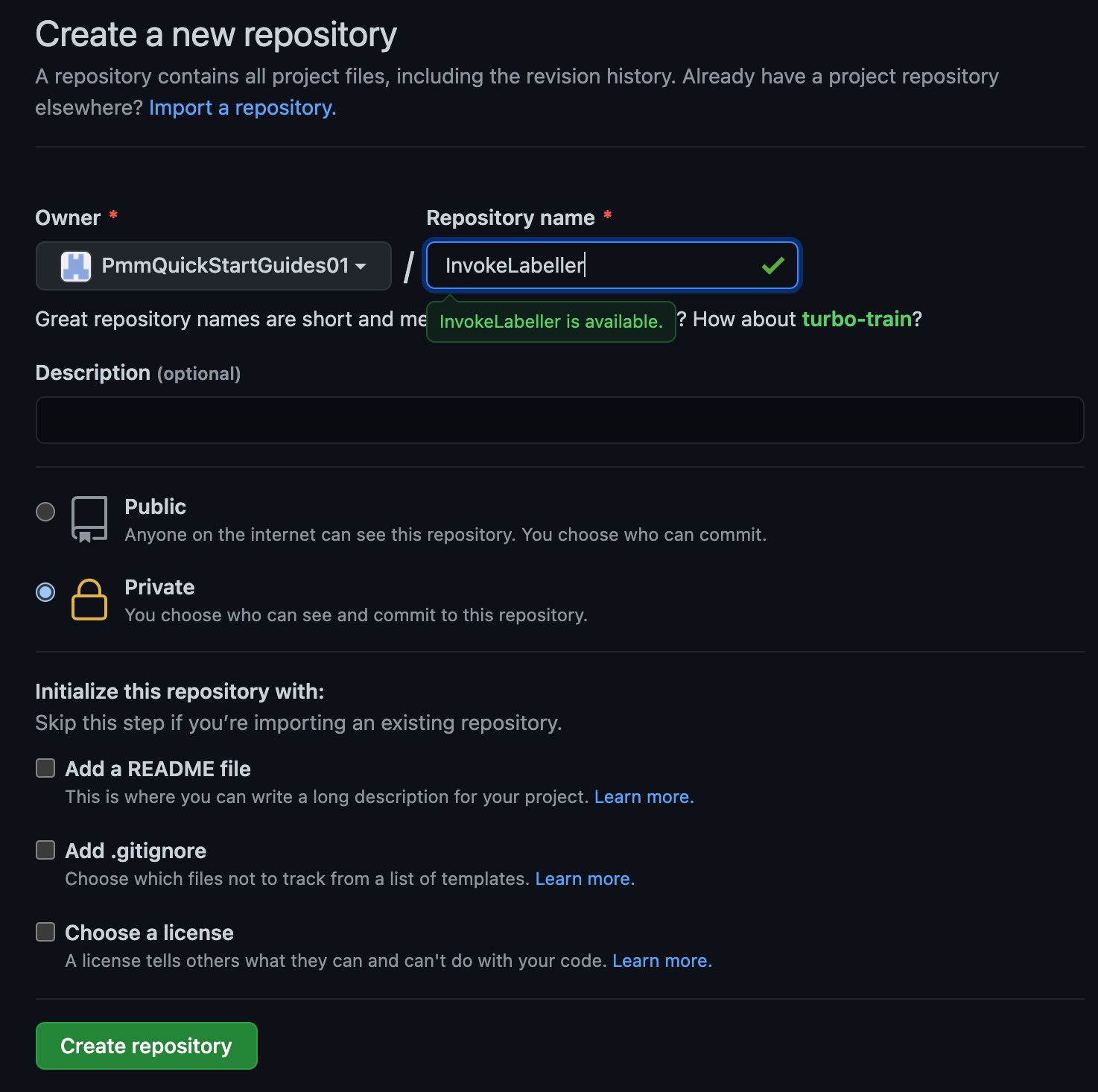
Klicke auf Einstellungen und dann auf Secrets (Geheime Schlüssel). Füge dein persönliches Zugriffstoken als ACCESS_KEY, deine AWS-Zugangsschlüssel-ID als AWS_ACCESS_KEY_ID, deinen geheimen AWS-Zugriffsschlüssel als AWS_SECRET_ACCESS_KEY und deine AWS-Konto-ID als AWS_ACCOUNT_ID hinzu.
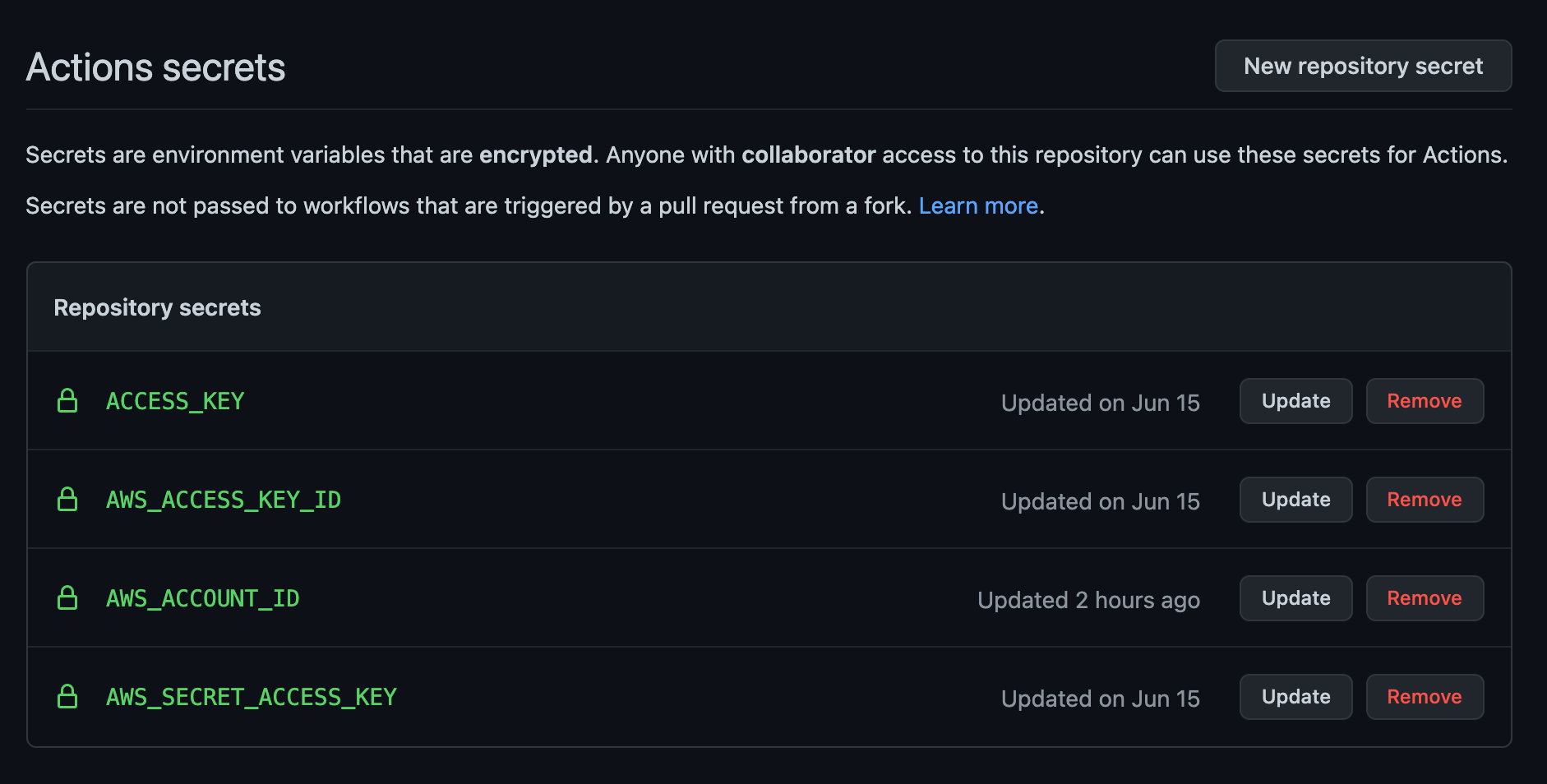
Wechsle in deinem Terminal zum InvokeLabeller-Repository und führe den folgenden Befehl aus, um deinen Code an GitHub zu pushen.
git add --all
git commit -m "IM-11 add InvokeLabeller to github"
git remote add origin git@github.com:PmmQuickStartGuides01/InvokeLabeller.git
git branch -m mainline
git push -u origin mainlineGitHub-Aktionen für das Bereitstellen in AWS
Wechsle in deinem Terminal zum InvokeLabeller-Repository, erstelle einen Branch, den du nach der Jira-Vorgangs-ID benennst und erstelle das Verzeichnis ".github/workflows".
git checkout -b IM-11
mkdir -p .github/workflows && cd .github/workflowsErstelle "deploy-test-staging.yml" mit dem nachfolgend aufgeführten YAML im neuen Verzeichnis ".github/workflows". Dies definiert einen Deployment-Workflow für deine Test- und Staging-Umgebungen, der beim Pushen an andere Branches als den "mainline"-Branch ausgeführt wird. Du musst die "git clone"-Zeile aktualisieren, sodass SystemTests dein SystemTests-Repository ist.
name: deploy-invoke-labeller-test-staging
on:
push:
branches:
- '*'
- '!mainline'
env:
aws_account_id: ${{secrets.AWS_ACCOUNT_ID}}
jobs:
run-unit-tests:
runs-on: ubuntu-latest
steps:
- name: Checkout code
uses: actions/checkout@v2
- uses: actions/setup-python@v2
with:
python-version: '3.x'
- name: Test
run: |
pip3 install pytest
pip3 install moto
pip3 install -r tst/requirements.txt --user
python3 -m pytest -v tst/unit --junitxml=test-reports/report.xml
deploy-us-west-1:
runs-on: ubuntu-latest
needs: run-unit-tests
outputs:
env-name: ${{ steps.env-name.outputs.environment }}
steps:
- name: Install Go
uses: actions/setup-go@v2
with:
go-version: 1.16.x
- uses: actions/checkout@v2
- name: Configure AWS credentials
id: creds
uses: aws-actions/configure-aws-credentials@v1
with:
aws-access-key-id: ${{ secrets.AWS_ACCESS_KEY_ID }}
aws-secret-access-key: ${{ secrets.AWS_SECRET_ACCESS_KEY }}
aws-region: "us-west-1"
- name: SAM Validate
run: |
sam --version
sam validate
- name: SAM Build
run: |
sam build
- name: SAM Deploy
continue-on-error: true
run: |
sam deploy --template-file .aws-sam/build/template.yaml \
--stack-name "OpenDevOpsImageLabeller" \
--s3-bucket "open-devops-code-us-west-1-${aws_account_id}" \
--capabilities CAPABILITY_IAM CAPABILITY_NAMED_IAM
# integration-test-us-west-1:
# runs-on: ubuntu-latest
# needs: deploy-us-west-1
# steps:
# - name: Pull systemTests repo
# uses: actions/checkout@master
# with:
# repository: PmmQuickStartGuides01/systemTests
# token: ${{ secrets.ACCESS_KEY }}
# - name: Configure AWS credentials
# id: creds
# uses: aws-actions/configure-aws-credentials@v1
# with:
# aws-access-key-id: ${{ secrets.AWS_ACCESS_KEY_ID }}
# aws-secret-access-key: ${{ secrets.AWS_SECRET_ACCESS_KEY }}
# aws-region: "us-west-1"
# - name: Install Go
# uses: actions/setup-go@v2
# with:
# go-version: 1.16.x
# - name: Run integration tests
# run: go test -v ./... -aws_region=us-west-1
deploy-us-east-2:
runs-on: ubuntu-latest
needs: deploy-us-west-1
outputs:
env-name: ${{ steps.env-name.outputs.environment }}
steps:
- name: Install Go
uses: actions/setup-go@v2
with:
go-version: 1.16.x
- uses: actions/checkout@v2
- name: Configure AWS credentials
id: creds
uses: aws-actions/configure-aws-credentials@v1
with:
aws-access-key-id: ${{ secrets.AWS_ACCESS_KEY_ID }}
aws-secret-access-key: ${{ secrets.AWS_SECRET_ACCESS_KEY }}
aws-region: "us-east-2"
- name: SAM Validate
run: |
sam --version
sam validate
- name: SAM Build
run: |
sam build
- name: SAM Deploy
continue-on-error: true
run: |
sam deploy --template-file .aws-sam/build/template.yaml \
--stack-name "OpenDevOpsImageLabeller" \
--s3-bucket "open-devops-code-us-east-2-${aws_account_id}" \
--capabilities CAPABILITY_IAM CAPABILITY_NAMED_IAM
# integration-test-us-east-2:
# runs-on: ubuntu-latest
# needs: deploy-us-east-2
# steps:
# - name: Pull systemTests repo
# uses: actions/checkout@master
# with:
# repository: PmmQuickStartGuides01/systemTests
# token: ${{ secrets.ACCESS_KEY }}
# - name: Configure AWS credentials
# id: creds
# uses: aws-actions/configure-aws-credentials@v1
# with:
# aws-access-key-id: ${{ secrets.AWS_ACCESS_KEY_ID }}
# aws-secret-access-key: ${{ secrets.AWS_SECRET_ACCESS_KEY }}
# aws-region: "us-east-2"
# - name: Install Go
# uses: actions/setup-go@v2
# with:
# go-version: 1.16.x
# - name: Run integration tests
# run: go test -v ./... -aws_region=us-east-2Erstelle dann "deploy-prod.yml" mit dem nachfolgend aufgeführten YAML. Dies definiert einen Deployment-Workflow für deine Produktionsumgebungen, der beim Mergen von Änderungen in den "mainline"-Branch per Pull-Anfrage ausgeführt wird.
name: deploy-invoke-labeller-prod
on:
pull_request:
branches:
- mainline
env:
aws_account_id: ${{secrets.AWS_ACCOUNT_ID}}
jobs:
deploy-us-west-2:
runs-on: ubuntu-latest
outputs:
env-name: ${{ steps.env-name.outputs.environment }}
steps:
- name: Install Go
uses: actions/setup-go@v2
with:
go-version: 1.16.x
- uses: actions/checkout@v2
- name: Configure AWS credentials
id: creds
uses: aws-actions/configure-aws-credentials@v1
with:
aws-access-key-id: ${{ secrets.AWS_ACCESS_KEY_ID }}
aws-secret-access-key: ${{ secrets.AWS_SECRET_ACCESS_KEY }}
aws-region: "us-west-2"
- name: SAM Validate
run: |
sam --version
sam validate
- name: SAM Build
run: |
sam build
- name: SAM Deploy
continue-on-error: true
run: |
sam deploy --template-file .aws-sam/build/template.yaml \
--stack-name "OpenDevOpsImageLabeller" \
--s3-bucket "open-devops-code-us-west-2-${aws_account_id}" \
--capabilities CAPABILITY_IAM CAPABILITY_NAMED_IAM
# integration-test-us-west-2:
# runs-on: ubuntu-latest
# needs: deploy-us-west-2
# steps:
# - name: Pull systemTests repo
# uses: actions/checkout@master
# with:
# repository: PmmQuickStartGuides01/systemTests
# token: ${{ secrets.ACCESS_KEY }}
# - name: Configure AWS credentials
# id: creds
# uses: aws-actions/configure-aws-credentials@v1
# with:
# aws-access-key-id: ${{ secrets.AWS_ACCESS_KEY_ID }}
# aws-secret-access-key: ${{ secrets.AWS_SECRET_ACCESS_KEY }}
# aws-region: "us-west-2"
# - name: Install Go
# uses: actions/setup-go@v2
# with:
# go-version: 1.16.x
# - name: Run integration tests
# run: go test -v ./... -aws_region=us-west-2
deploy-us-east-1:
runs-on: ubuntu-latest
needs: deploy-us-west-2
outputs:
env-name: ${{ steps.env-name.outputs.environment }}
steps:
- name: Install Go
uses: actions/setup-go@v2
with:
go-version: 1.16.x
- uses: actions/checkout@v2
- name: Configure AWS credentials
id: creds
uses: aws-actions/configure-aws-credentials@v1
with:
aws-access-key-id: ${{ secrets.AWS_ACCESS_KEY_ID }}
aws-secret-access-key: ${{ secrets.AWS_SECRET_ACCESS_KEY }}
aws-region: "us-east-1"
- name: SAM Validate
run: |
sam --version
sam validate
- name: SAM Build
run: |
sam build
- name: SAM Deploy
continue-on-error: true
run: |
sam deploy --template-file .aws-sam/build/template.yaml \
--stack-name "OpenDevOpsImageLabeller" \
--s3-bucket "open-devops-code-us-east-1-${aws_account_id}" \
--capabilities CAPABILITY_IAM CAPABILITY_NAMED_IAM
# integration-test-us-east-1:
# runs-on: ubuntu-latest
# needs: deploy-us-east-1
# steps:
# - name: Pull systemTests repo
# uses: actions/checkout@master
# with:
# repository: PmmQuickStartGuides01/systemTests
# token: ${{ secrets.ACCESS_KEY }}
# - name: Configure AWS credentials
# id: creds
# uses: aws-actions/configure-aws-credentials@v1
# with:
# aws-access-key-id: ${{ secrets.AWS_ACCESS_KEY_ID }}
# aws-secret-access-key: ${{ secrets.AWS_SECRET_ACCESS_KEY }}
# aws-region: "us-east-1"
# - name: Install Go
# uses: actions/setup-go@v2
# with:
# go-version: 1.16.x
# - name: Run integration tests
# run: go test -v ./... -aws_region=us-east-1
deploy-ca-central-1:
runs-on: ubuntu-latest
needs: deploy-us-east-1
outputs:
env-name: ${{ steps.env-name.outputs.environment }}
steps:
- name: Install Go
uses: actions/setup-go@v2
with:
go-version: 1.16.x
- uses: actions/checkout@v2
- name: Configure AWS credentials
id: creds
uses: aws-actions/configure-aws-credentials@v1
with:
aws-access-key-id: ${{ secrets.AWS_ACCESS_KEY_ID }}
aws-secret-access-key: ${{ secrets.AWS_SECRET_ACCESS_KEY }}
aws-region: "ca-central-1"
- name: SAM Validate
run: |
sam --version
sam validate
- name: SAM Build
run: |
sam build
- name: SAM Deploy
continue-on-error: true
run: |
sam deploy --template-file .aws-sam/build/template.yaml \
--stack-name "OpenDevOpsImageLabeller" \
--s3-bucket "open-devops-code-ca-central-1-${aws_account_id}" \
--capabilities CAPABILITY_IAM CAPABILITY_NAMED_IAM
# integration-test-ca-central-1:
# runs-on: ubuntu-latest
# needs: deploy-ca-central-1
# steps:
# - name: Pull systemTests repo
# uses: actions/checkout@master
# with:
# repository: PmmQuickStartGuides01/systemTests
# token: ${{ secrets.ACCESS_KEY }}
# - name: Configure AWS credentials
# id: creds
# uses: aws-actions/configure-aws-credentials@v1
# with:
# aws-access-key-id: ${{ secrets.AWS_ACCESS_KEY_ID }}
# aws-secret-access-key: ${{ secrets.AWS_SECRET_ACCESS_KEY }}
# aws-region: "ca-central-1"
# - name: Install Go
# uses: actions/setup-go@v2
# with:
# go-version: 1.16.x
# - name: Run integration tests
# run: go test -v ./... -aws_region=ca-central-1Die Durchführung der Integrationstests wird vorerst auskommentiert. Die Systemtests werden erst bestanden, wenn die gesamte Anwendung bereitgestellt wurde. Kommentiere die Integrationstestschritte in deinem Repository ein und führe einen weiteren Push durch, um die Deployment-Pipeline auszuführen, nachdem alle Komponenten von ImageLabeller bereitgestellt wurden. Aktualisiere den Abschnitt mit den Anforderungen, damit die Schritte in der gewünschten Reihenfolge ausgeführt werden. Du musst die "git clone"-Zeile aktualisieren, sodass SystemTests dein SystemTests-Repository ist.
needs: deploy-us-east-1Aktualisieren von "src/app.py" mit dem AWS SageMaker-Endpunkt
Öffne die InvokeLabeller-Datei "src/app.py" und suche nach "query_endpoint". Ändere die Einträge unter "endpoint_name" (Endpunktname) und "client region_name" (Client-Regionsname) so, dass sie zu deinem AWS SageMaker-Notebook passen.
def query_endpoint(img):
endpoint_name = 'jumpstart-dft-image-labeller-endpoint'
client = boto3.client(service_name='runtime.sagemaker', region_name='us-west-1')
response = client.invoke_endpoint(EndpointName=endpoint_name, ContentType='application/x-image', Body=img)
model_predictions = json.loads(response['Body'].read())['predictions'][0]
return model_predictionsPushen an einen Feature Branch
Führe über die Befehlszeile den nachfolgend angegebenen Befehl aus, um deine Änderungen an den Branch "IM-11" des InvokeLabeller-Repositorys zu pushen. Füge die Jira-Vorgangs-ID in Commit-Nachrichten und Branch-Namen ein, damit die Integration zwischen Jira und GitHub die Änderungen am Projekt verfolgen kann.
git add --all
git commit -m "IM-11 add github actions to InvokeLabeller"
git push -u origin IM-11Klicke auf Aktionen, um die laufenden Workflows anzuzeigen. Die zuvor definierten Systemtests werden als Teil der Jobs "integration-test-us-west-1" und "integration-test-us-east-2" ausgeführt.
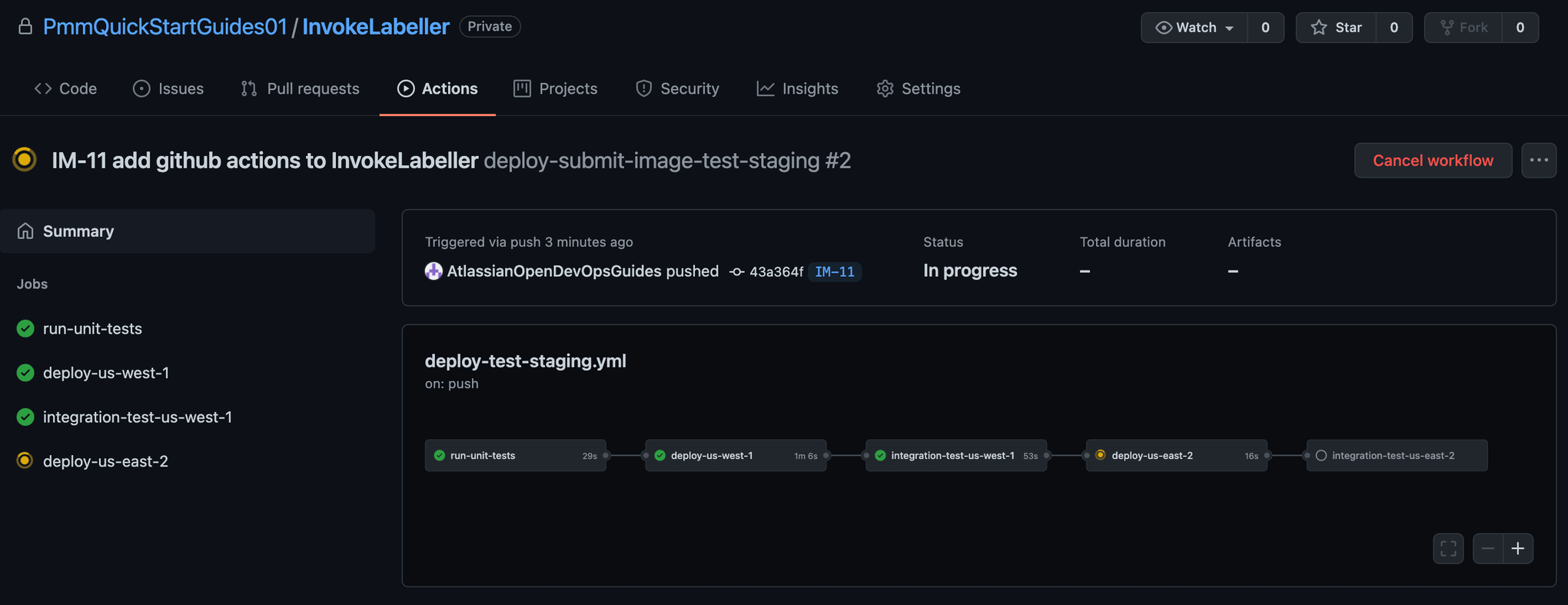
Pull Requests erstellen
Um eine Pull-Anfrage zu erstellen, klicke auf Pull-Anfrage und dann auf New pull request (Neue Pull-Anfrage). Wähle aus, dass der Merge von deinem Feature Branch aus erfolgen soll.
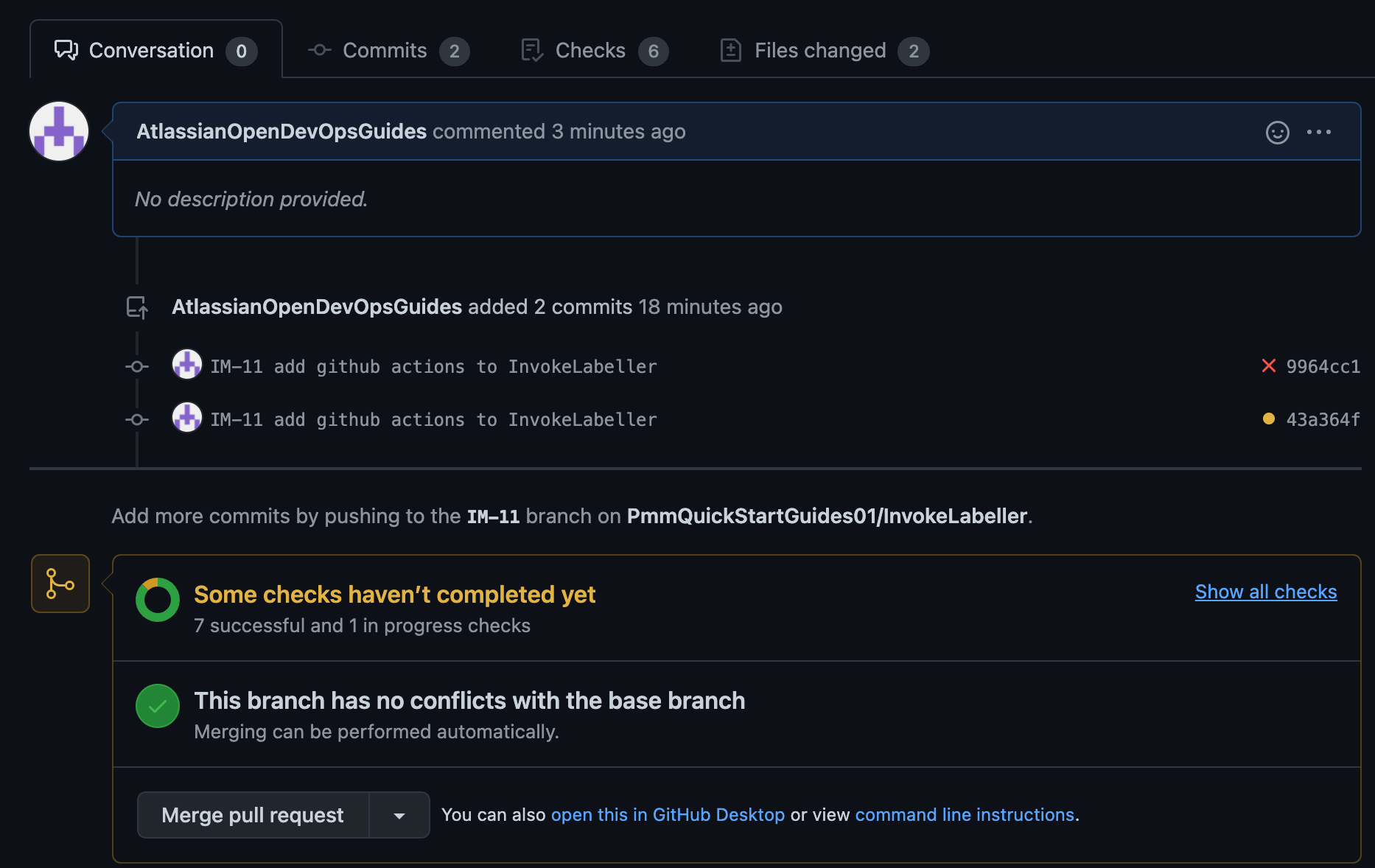
Klicke auf Aktionen, um das Produktions-Deployment zu überwachen.
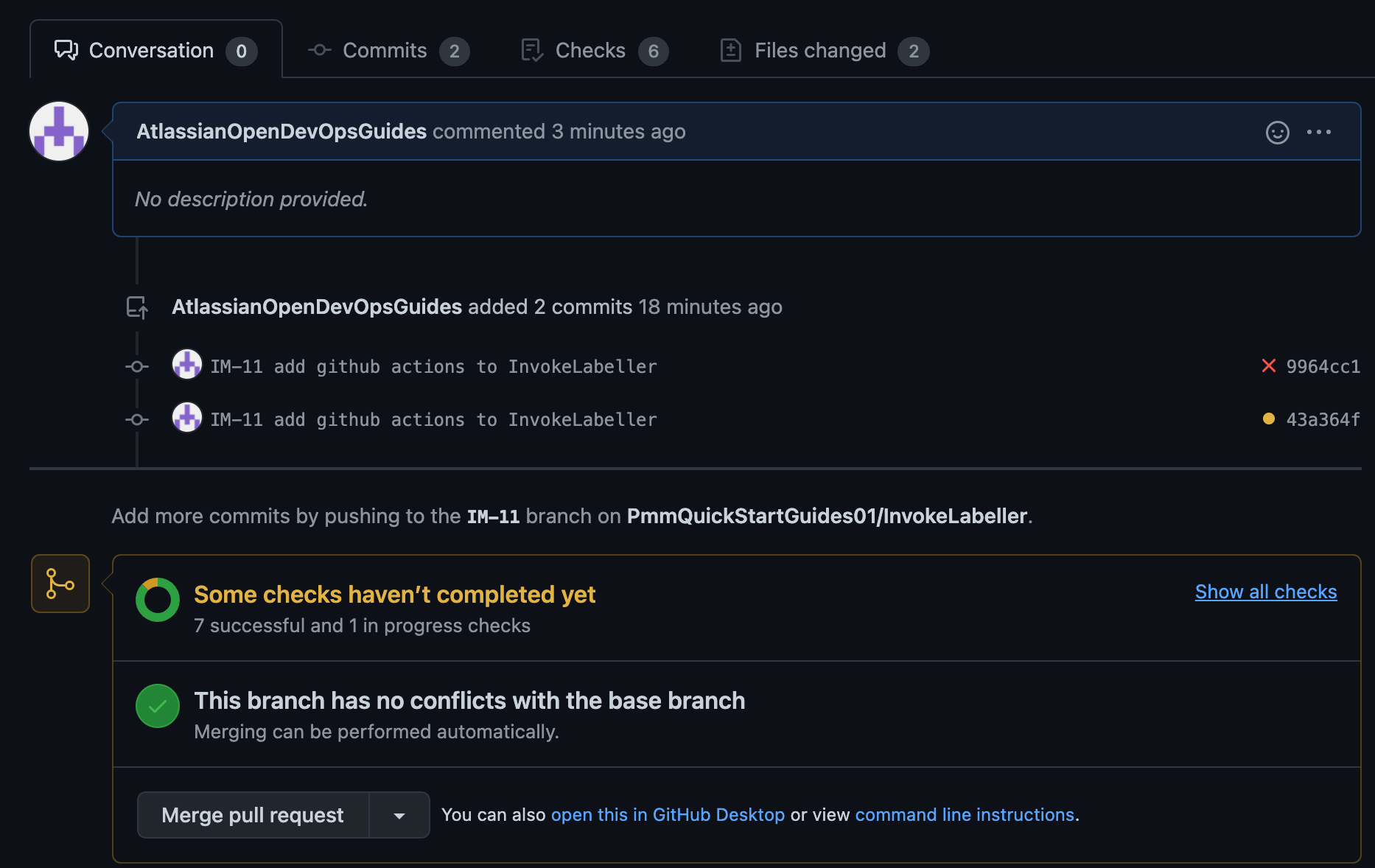
Erstellen eines Repositorys für SystemTests
Erstelle in Jira einen Jira-Vorgang für das Hinzufügen eines SystemTests-Repositorys zu GitHub. Notiere die Jira-Vorgangs-ID. In diesem Beispiel lautet sie "IM-7".
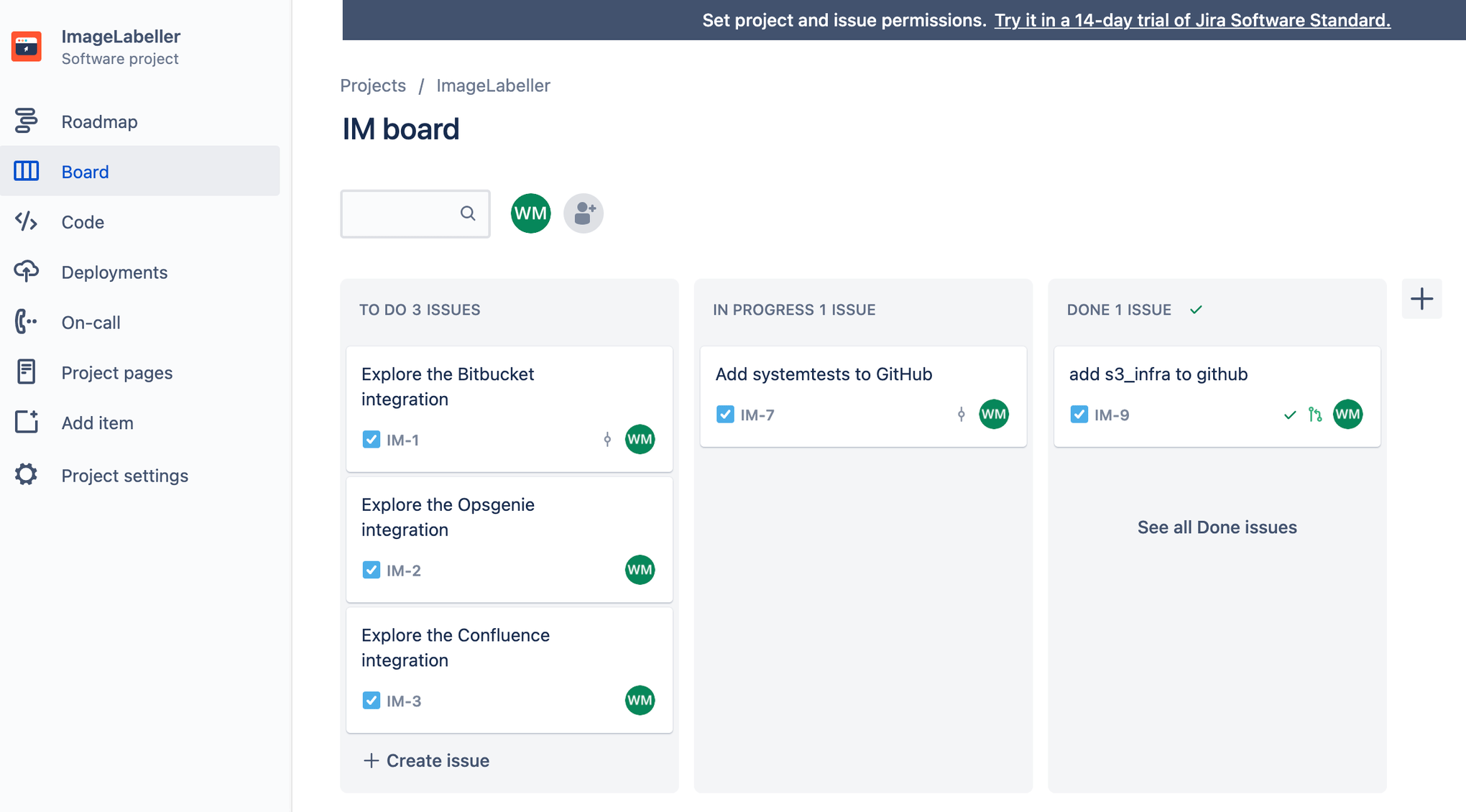
Klicke in GitHub auf Neu. Wähle unter Besitzer die passende Organisation aus. Klicke auf Repository erstellen, um fortzufahren.
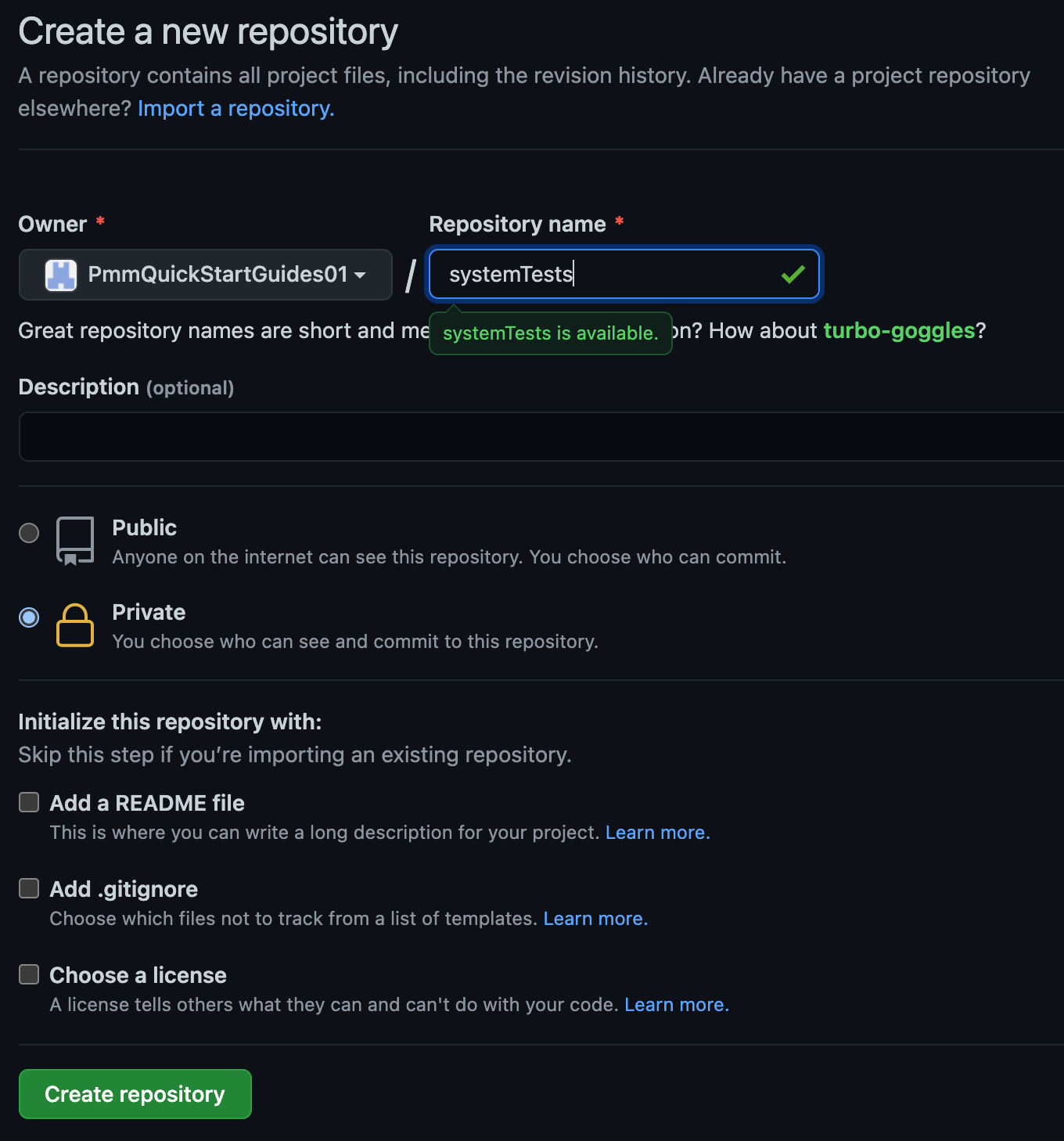
Wechsle in deinem Terminal zum SystemTests-Repository und führe den folgenden Befehl aus, um deinen Code an GitHub zu pushen.
git add --all
git commit -m "IM-7 add SystemTests repository to GitHub"
git remote add origin git@github.com:PmmQuickStartGuides01/systemTests.git
git branch -M mainline
git push -u origin mainlineDas SystemTests-Repository erfordert keine GitHub-Aktionen. Es hat keine eigene Pipeline, da es Tests für andere Pipelines bereitstellt. Die Integrationstestschritte der CI/CD-Workflow-Dateien können einkommentiert, committet und gepusht werden, sobald alle Komponenten der ImageLabeller-Anwendung bereitgestellt sind. Die Tests werden nur bestanden, wenn alle Komponenten der Anwendung ordnungsgemäß funktionieren.
Notiere die SystemTests-Remote-URL. Die CI/CD-Pipelines von SubmitImage, GetImageLabel und InvokeLabeller klonen das SystemTests-Repository während der Testschritte. Du musst "gitlab-ci.yml" für spätere Repositorys mit der richtigen URL aktualisieren.
Wenn du es bis hierher geschafft hast, herzlichen Glückwunsch! Du hast gerade ImageLabeller bereitgestellt. Der nächste Schritt ist das Einrichten der ImageLabeller-Überwachung mit Opsgenie.
Diesen Artikel teilen
Nächstes Thema
Lesenswert
Füge diese Ressourcen deinen Lesezeichen hinzu, um mehr über DevOps-Teams und fortlaufende Updates zu DevOps bei Atlassian zu erfahren.

DevOps-Community

DevOps-Lernpfad
